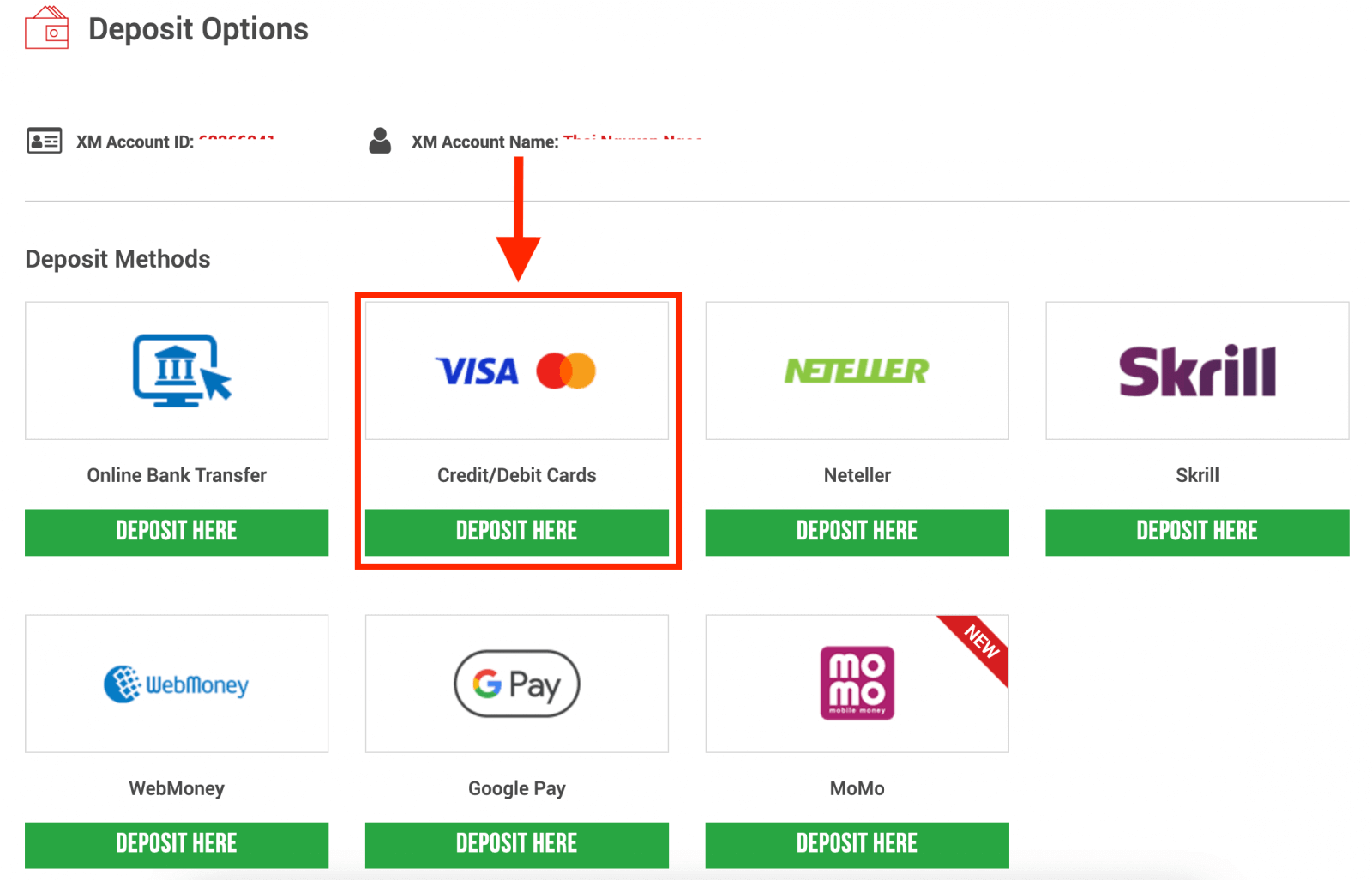कैसे खाता खोलें और XM में पैसा जमा करें
आरंभ करने के पहले चरणों में एक खाता खोलना और सुरक्षित रूप से पैसा जमा करना शामिल है। यह गाइड आपको एक XM खाता बनाने और इसे वित्तपोषित करने की प्रक्रिया को नेविगेट करने में मदद करेगा, ताकि आप आसानी और आत्मविश्वास के साथ ट्रेडिंग शुरू कर सकें।
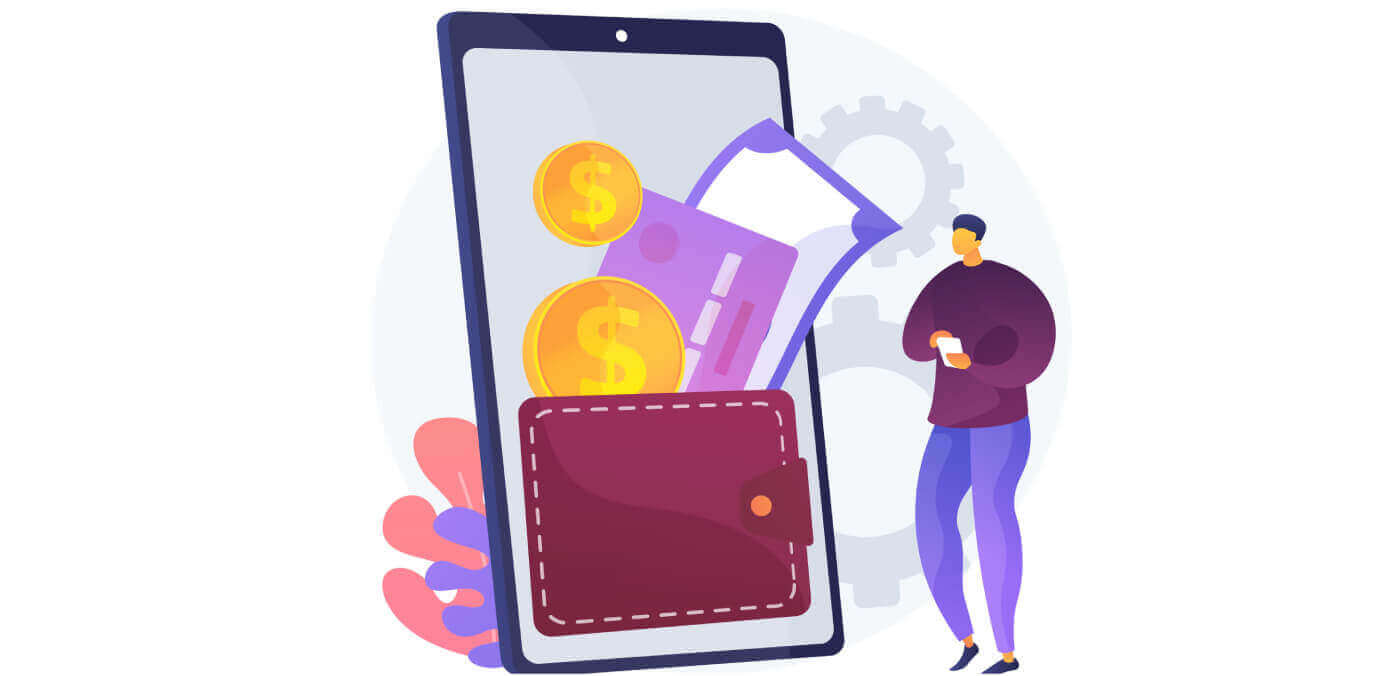
XM खाता कैसे खोलें
खाता कैसे खोलें
1. पंजीकरण पृष्ठ पर जाएँआपको सबसे पहले XM ब्रोकर पोर्टल पर जाना होगा, जहाँ आपको खाता बनाने के लिए बटन मिलेगा।
जैसा कि आप पृष्ठ के मध्य भाग में देख सकते हैं,खाता बनाने के लिए एक हरा बटन
है। खाता खोलना पूरी तरह से निःशुल्क है।
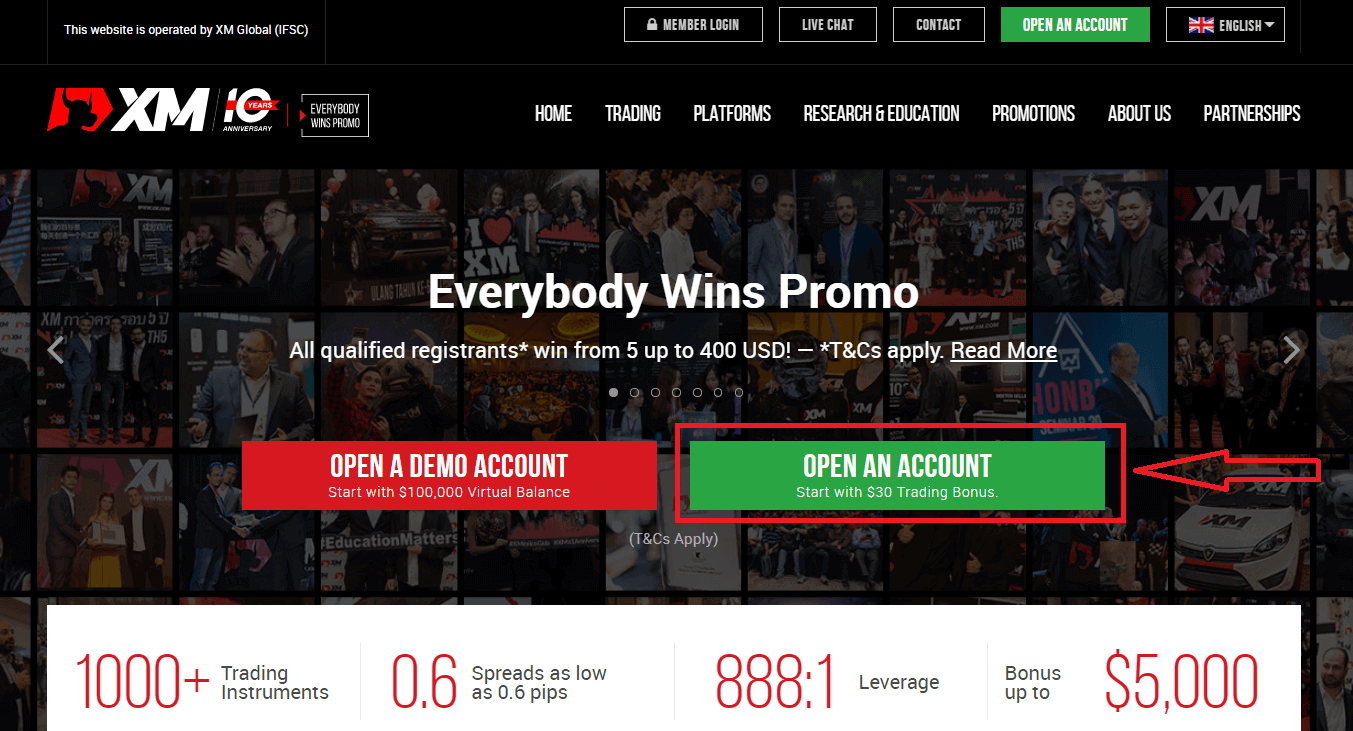
XM के साथ ऑनलाइन पंजीकरण पूरा करने में केवल 2 मिनट लग सकते हैं।
2. आवश्यक फ़ील्ड भरें
वहाँ आपको नीचे दी गई आवश्यक जानकारी के साथ फ़ॉर्म भरना होगा।
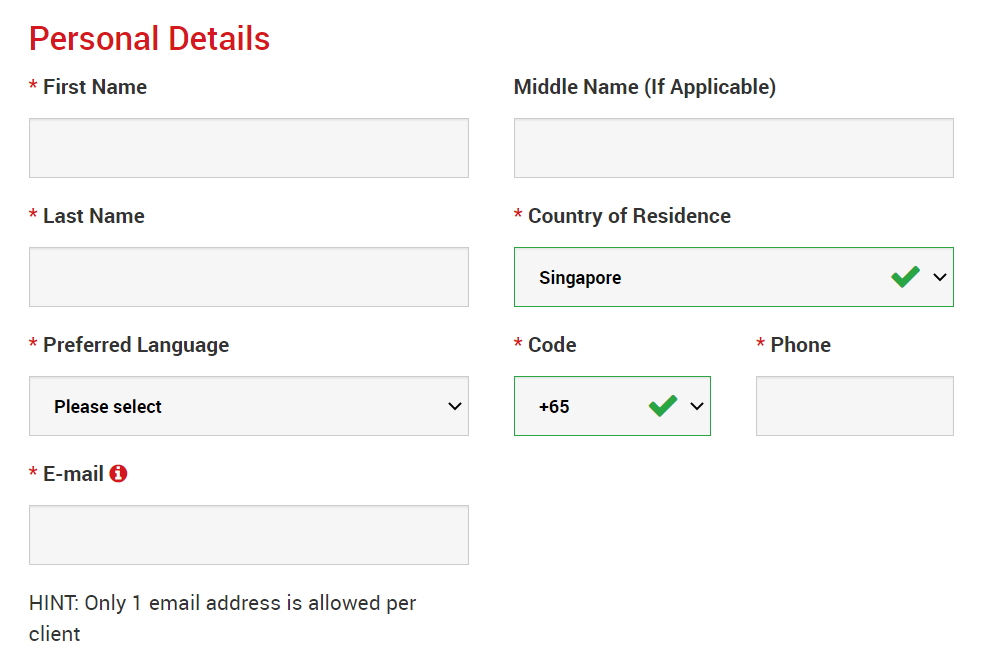
- प्रथम नाम और अंतिम नाम
- वे आपके पहचान दस्तावेज़ में प्रदर्शित होते हैं।
- निवास का देश
- आप जिस देश में रहते हैं, वह आपके लिए उपलब्ध खाता प्रकार, प्रचार और अन्य सेवा विवरणों को प्रभावित कर सकता है। यहाँ, आप उस देश का चयन कर सकते हैं जिसमें आप वर्तमान में रहते हैं।
- पसंदीदा भाषा
- भाषा वरीयता को बाद में भी बदला जा सकता है। अपनी मूल भाषा चुनने पर, आपकी भाषा बोलने वाले सहायता कर्मचारी आपसे संपर्क करेंगे।
- फ़ोन नंबर
- आपको एक्सएम को फोन कॉल करने की आवश्यकता नहीं हो सकती है, लेकिन कुछ मामलों में वे आपको कॉल कर सकते हैं।
- मेल पता
- सुनिश्चित करें कि आपने सही ईमेल पता टाइप किया है। पंजीकरण पूरा होने के बाद, सभी संचार और लॉगिन के लिए आपके ईमेल पते की आवश्यकता होगी।
कृपया ध्यान दें: प्रति क्लाइंट केवल एक ईमेल पता ही मान्य है।
XM पर आप एक ही ईमेल पते का उपयोग करके कई खाते खोल सकते हैं। प्रति क्लाइंट एक से अधिक ईमेल पते की अनुमति नहीं है।
यदि आप एक मौजूदा XM रियल खाताधारक हैं और आप एक अतिरिक्त खाता खोलना चाहते हैं तो आपको अपने अन्य XM रियल खाते(खातों) के साथ पहले से पंजीकृत उसी ईमेल पते का उपयोग करना होगा।
यदि आप एक नए XM क्लाइंट हैं तो कृपया सुनिश्चित करें कि आप एक ईमेल पते के साथ पंजीकरण करें क्योंकि हम आपके द्वारा खोले गए प्रत्येक खाते के लिए अलग-अलग ईमेल पते की अनुमति नहीं देते हैं।
3. अपना खाता प्रकार चुनें
अगले चरण पर आगे बढ़ने से पहले, आपको ट्रेडिंग प्लेटफ़ॉर्म प्रकार चुनना होगा। आप MT4 (MetaTrader4) या MT5 (MetaTrader5) प्लेटफ़ॉर्म भी चुन सकते हैं।

और वह खाता प्रकार जिसे आप XM के साथ उपयोग करना चाहते हैं। XM मुख्य रूप से स्टैंडर्ड, माइक्रो, XM अल्ट्रा लो अकाउंट और शेयर अकाउंट प्रदान करता है।
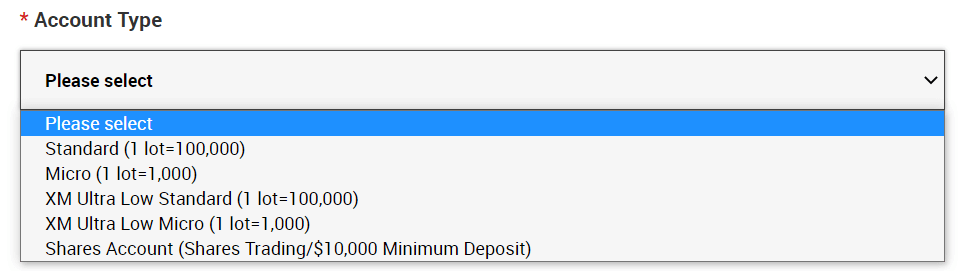
पंजीकरण के बाद, आप विभिन्न खाता प्रकारों के कई ट्रेडिंग खाते भी खोल सकते हैं।
4. नियम और शर्तों से सहमत हों
सभी रिक्त स्थान भरने के बाद, अंत में, आपको बॉक्स में क्लिक करना होगा और नीचे दिए अनुसार "चरण 2 पर आगे बढ़ें" दबाना होगा
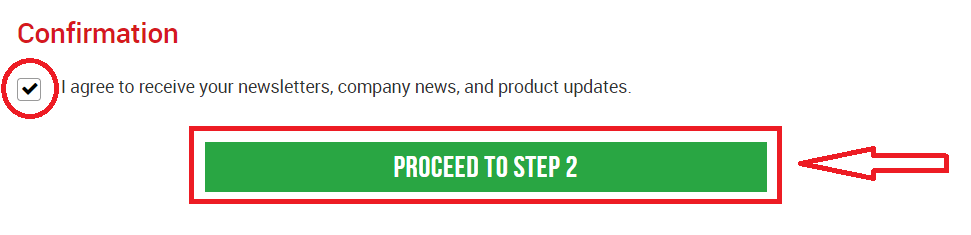
अगले पृष्ठ पर, आपको अपने और अपने निवेश ज्ञान के बारे में कुछ और विवरण भरने होंगे।
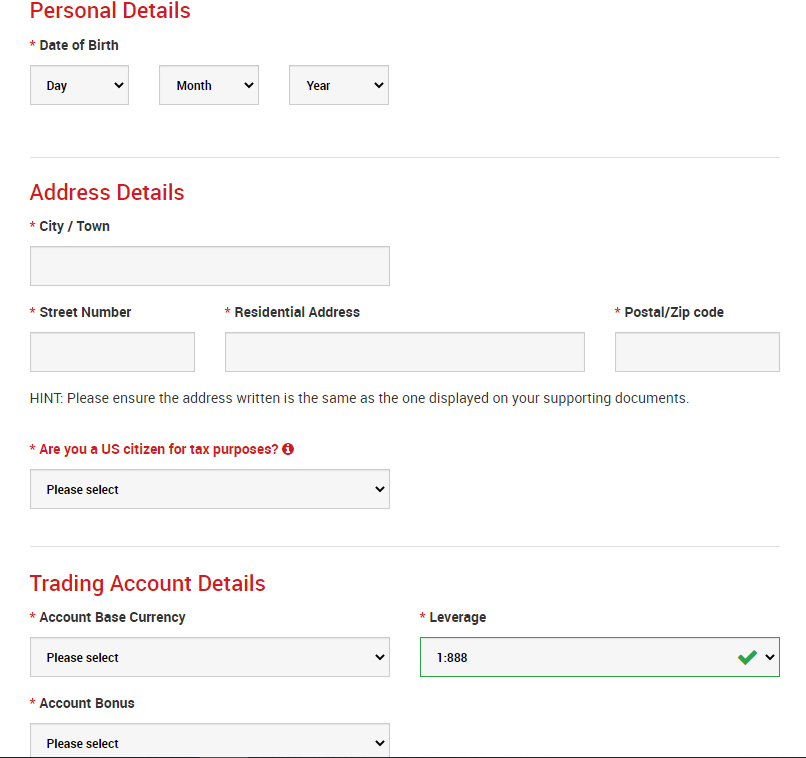
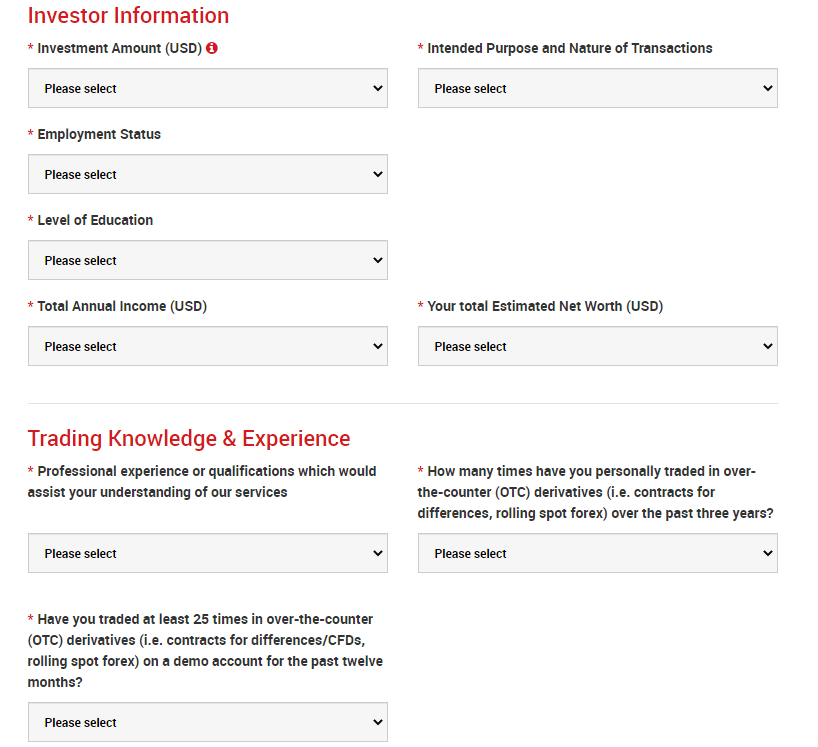
खाता पासवर्ड फ़ील्ड में तीन वर्ण प्रकार होने चाहिए: लोअरकेस अक्षर, अपरकेस अक्षर और संख्याएँ।
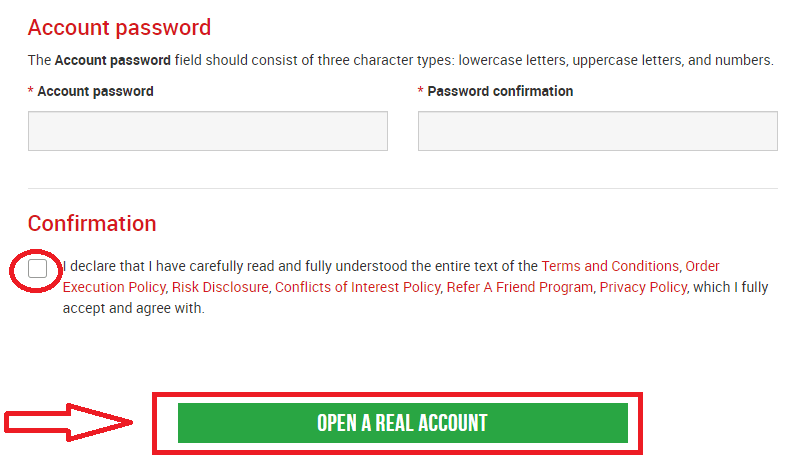
सभी रिक्त स्थान भरने के बाद, अंत में, आपको नियम और शर्तों से सहमत होना होगा, बॉक्स में क्लिक करें, और ऊपर दिए अनुसार "एक वास्तविक खाता खोलें" दबाएं
इसके बाद, आपको ईमेल पुष्टि के लिए XM से एक ईमेल प्राप्त होगा आपके मेलबॉक्स में, आपको एक ईमेल प्राप्त होगा जैसा कि आप निम्न छवि में देख सकते हैं। यहाँ, आपको " ईमेल पते की पुष्टि करें
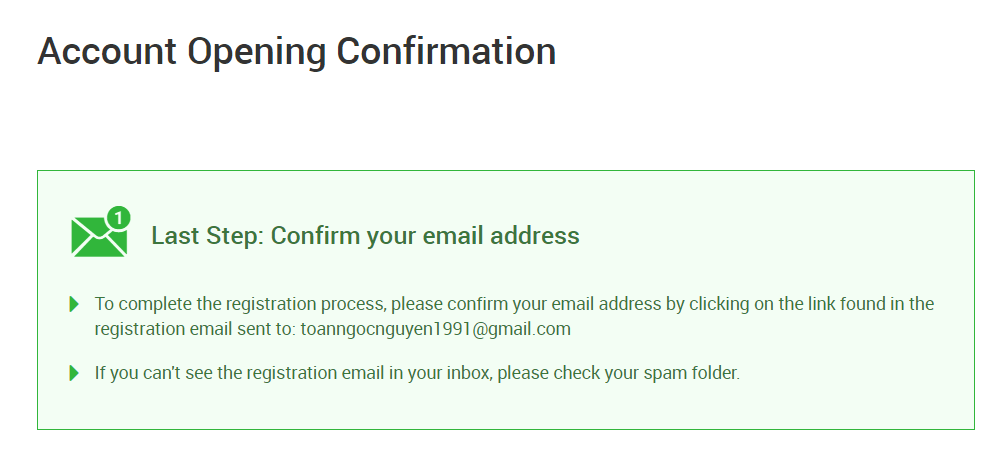
" पर क्लिक करके खाता सक्रिय करना होगा।इसके साथ, डेमो खाता अंततः सक्रिय हो जाता है। ईमेल और खाते की पुष्टि होने पर, स्वागत जानकारी के साथ एक नया ब्राउज़र टैब खुलेगा। पहचान या उपयोगकर्ता संख्या जिसे आप MT4 या वेबट्रेडर प्लेटफ़ॉर्म पर उपयोग कर सकते हैं, भी प्रदान की जाती है। अपने मेलबॉक्स पर वापस जाएँ, और आपको अपने खाते के लिए लॉगिन विवरण प्राप्त होंगे। यह याद रखना चाहिए कि मेटाट्रेडर MT5 या वेबट्रेडर MT5 के संस्करण के लिए, खाता खोलने और सत्यापन प्रक्रिया बिल्कुल समान है। पैसे कैसे जमा करें
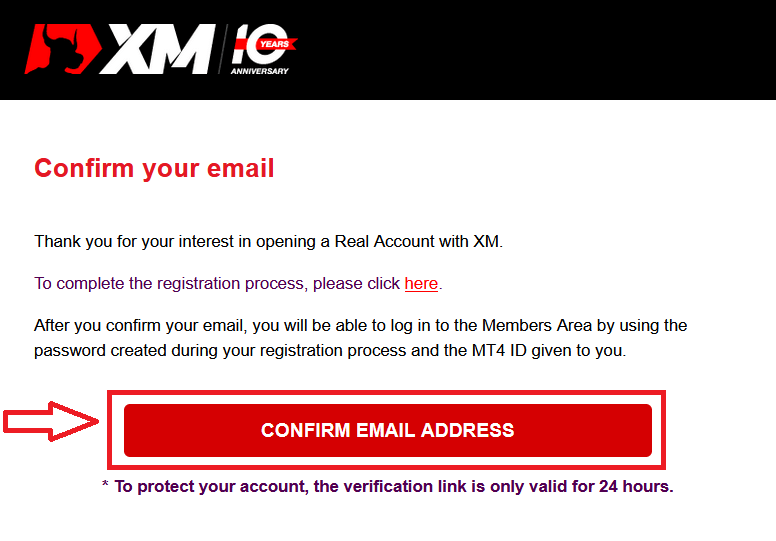
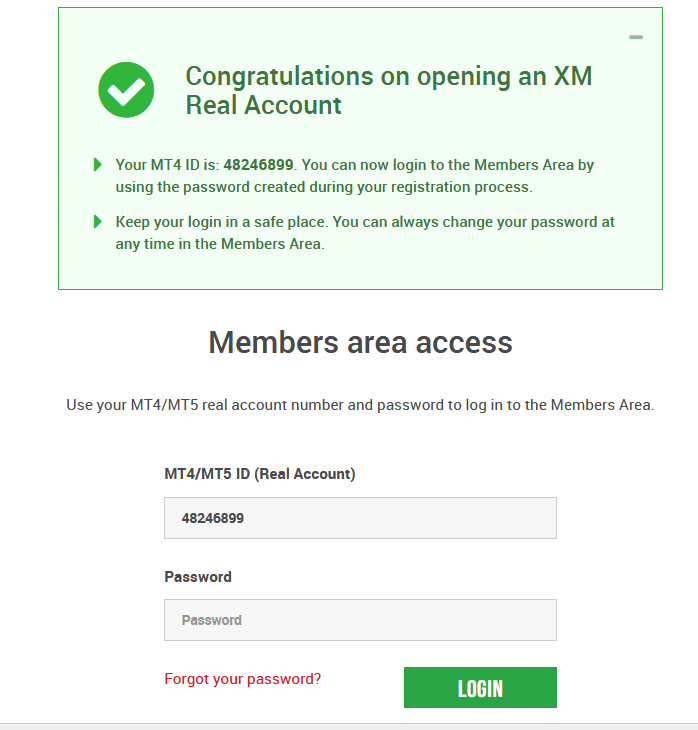
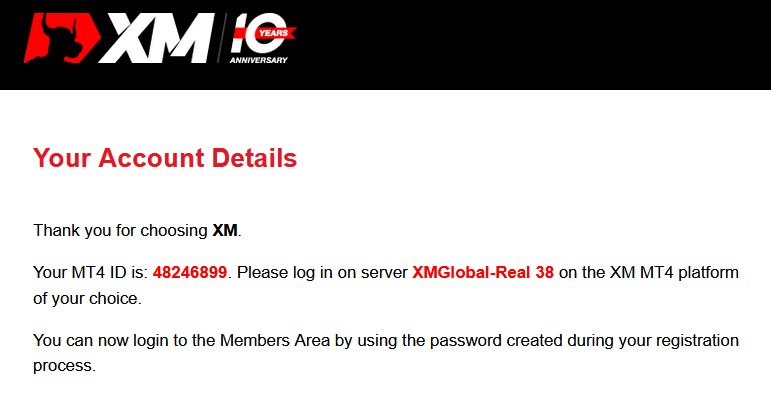
मल्टी-एसेट ट्रेडिंग खाता क्या है?
XM पर मल्टी-एसेट ट्रेडिंग अकाउंट एक ऐसा अकाउंट है जो आपके बैंक अकाउंट की तरह ही काम करता है, लेकिन इस अंतर के साथ कि इसे करेंसी, स्टॉक इंडेक्स CFD, स्टॉक CFD, साथ ही धातुओं और ऊर्जा पर CFD ट्रेडिंग के उद्देश्य से जारी किया जाता है। XM पर मल्टी-एसेट ट्रेडिंग अकाउंट माइक्रो, स्टैंडर्ड या XM अल्ट्रा लोफॉर्मेट में खोले जा सकते हैं जैसा कि आप ऊपर दी गई तालिका में देख सकते हैं। कृपया ध्यान दें कि मल्टी-एसेट ट्रेडिंग केवल MT5 अकाउंट पर उपलब्ध है, जो आपको XM वेबट्रेडर तक पहुँच भी प्रदान करता है। संक्षेप में, आपके मल्टी-एसेट ट्रेडिंग अकाउंट में शामिल हैं
1. XM सदस्य क्षेत्र तक पहुंच
2. संबंधित प्लेटफॉर्म तक पहुंच
3. XM वेबट्रेडर तक पहुंच
आपके बैंक की तरह ही, जब आप पहली बार XM के साथ मल्टी-एसेट ट्रेडिंग अकाउंट रजिस्टर करते हैं, तो आपसे एक सीधी KYC (अपने ग्राहक को जानें) प्रक्रिया से गुजरने का अनुरोध किया जाएगा, जिससे XM यह सुनिश्चित कर सकेगा कि आपके द्वारा सबमिट किए गए व्यक्तिगत विवरण सही हैं और आपके फंड और आपके अकाउंट विवरण की सुरक्षा सुनिश्चित होगी। कृपया ध्यान दें कि यदि आप पहले से ही एक अलग XM अकाउंट बनाए रखते हैं, तो आपको KYC सत्यापन प्रक्रिया से नहीं गुजरना पड़ेगा क्योंकि हमारा सिस्टम आपके विवरणों को स्वचालित रूप से पहचान लेगा।
ट्रेडिंग अकाउंट खोलने पर, आपको अपने लॉगिन विवरण स्वचालित रूप से ईमेल किए जाएँगे जो आपको XM सदस्य क्षेत्र तक पहुँच प्रदान करेंगे।
XM सदस्य क्षेत्र वह जगह है जहाँ आप अपने खाते के कार्यों का प्रबंधन करेंगे, जिसमें फंड जमा करना या निकालना, अनूठे प्रचार देखना और उनका दावा करना, अपनी लॉयल्टी स्थिति की जाँच करना, अपनी खुली स्थिति की जाँच करना, लीवरेज बदलना, सहायता प्राप्त करना और XM द्वारा पेश किए गए ट्रेडिंग टूल तक पहुँचना शामिल है।
क्लाइंट के सदस्य क्षेत्र में हमारी पेशकशें लगातार अधिक से अधिक कार्यात्मकताओं के साथ प्रदान की जाती हैं और समृद्ध की जाती हैं, जिससे हमारे क्लाइंट को किसी भी समय अपने खातों में बदलाव या परिवर्धन करने के लिए अधिक से अधिक लचीलापन मिलता है, बिना उनके व्यक्तिगत खाता प्रबंधकों की सहायता के।
आपके मल्टी-एसेट ट्रेडिंग अकाउंट लॉगिन विवरण ट्रेडिंग प्लेटफ़ॉर्म पर एक लॉगिन के अनुरूप होंगे जो आपके खाते के प्रकार से मेल खाता है, और यह अंततः वह जगह है जहाँ आप अपने ट्रेड करेंगे। XM सदस्य क्षेत्र से आपके द्वारा किए गए कोई भी जमा और/या निकासी या अन्य सेटिंग परिवर्तन आपके संबंधित ट्रेडिंग प्लेटफ़ॉर्म पर दिखाई देंगे।
MT4 किसे चुनना चाहिए?
MT4, MT5 ट्रेडिंग प्लेटफॉर्म का पूर्ववर्ती है। XM में, MT4 प्लेटफॉर्म मुद्राओं पर ट्रेडिंग, स्टॉक इंडेक्स पर CFDs, साथ ही सोने और तेल पर CFDs सक्षम करता है, लेकिन यह स्टॉक CFDs पर ट्रेडिंग की पेशकश नहीं करता है। हमारे ग्राहक जो MT5 ट्रेडिंग खाता नहीं खोलना चाहते हैं, वे अपने MT4 खातों का उपयोग जारी रख सकते हैं और किसी भी समय एक अतिरिक्त MT5 खाता खोल सकते हैं। ऊपर दी गई तालिका के अनुसार माइक्रो, स्टैंडर्ड या XM अल्ट्रा लो के लिए MT4 प्लेटफ़ॉर्म तक पहुँच उपलब्ध है।
MT5 किसे चुनना चाहिए?
MT5 प्लेटफ़ॉर्म चुनने वाले क्लाइंट को मुद्राओं, स्टॉक इंडेक्स CFDs, सोने और तेल CFDs, साथ ही स्टॉक CFDs से लेकर कई तरह के इंस्ट्रूमेंट्स तक पहुँच मिलती है। MT5 में आपके लॉगिन विवरण आपको डेस्कटॉप (डाउनलोड करने योग्य) MT5 और साथ ही साथ आने वाले ऐप्स के अलावा XM वेबट्रेडर तक भी पहुँच प्रदान करेंगे।
MT5 प्लेटफ़ॉर्म तक पहुँच माइक्रो, स्टैंडर्ड या XM अल्ट्रा लो के लिए उपलब्ध है जैसा कि ऊपर दी गई तालिका में दिखाया गया है।
अक्सर पूछे जाने वाले प्रश्नों
MT4 ट्रेडिंग खातों और MT5 ट्रेडिंग खातों के बीच मुख्य अंतर क्या है?
मुख्य अंतर यह है कि MT4 स्टॉक CFD पर ट्रेडिंग की पेशकश नहीं करता है।
क्या मैं एक से अधिक ट्रेडिंग खाते रख सकता हूँ?
हां, आप ऐसा कर सकते हैं। कोई भी XM क्लाइंट अधिकतम 10 सक्रिय ट्रेडिंग खाते और 1 शेयर खाता रख सकता है।
आप किस प्रकार के ट्रेडिंग खाते उपलब्ध कराते हैं?
- माइक्रो : 1 माइक्रो लॉट आधार मुद्रा की 1,000 इकाइयाँ हैं
- मानक : 1 मानक लॉट आधार मुद्रा की 100,000 इकाइयाँ हैं
- अल्ट्रा लो माइक्रो: 1 माइक्रो लॉट आधार मुद्रा की 1,000 इकाइयाँ हैं
- अल्ट्रा लो स्टैंडर्ड: 1 मानक लॉट आधार मुद्रा की 100,000 इकाइयाँ हैं
- स्वैप मुक्त माइक्रो: 1 माइक्रो लॉट आधार मुद्रा की 1,000 इकाइयाँ हैं
- स्वैप मुक्त मानक: 1 मानक लॉट आधार मुद्रा की 100,000 इकाइयाँ हैं
एक्सएम स्वैप फ्री ट्रेडिंग खाते क्या हैं?
XM स्वैप फ्री अकाउंट के साथ क्लाइंट रात भर पोजीशन को खुला रखने के लिए स्वैप या रोलओवर शुल्क के बिना व्यापार कर सकते हैं। XM स्वैप फ्री माइक्रो और XM स्वैप फ्री स्टैंडर्ड अकाउंट फॉरेक्स, गोल्ड और सिल्वर के साथ-साथ कमोडिटीज, कीमती धातुओं, ऊर्जा और सूचकांकों पर भविष्य के CFDs में 1 पिप से कम स्प्रेड के साथ स्वैप-मुक्त ट्रेडिंग प्रदान करते हैं।
मैं डेमो खाते का उपयोग कितने समय तक कर सकता हूँ?
XM डेमो खातों की कोई समाप्ति तिथि नहीं होती है, इसलिए आप उन्हें जब तक चाहें तब तक उपयोग कर सकते हैं। अंतिम लॉगिन से 90 दिनों से अधिक समय तक निष्क्रिय रहने वाले डेमो खाते बंद कर दिए जाएँगे। हालाँकि, आप किसी भी समय एक नया डेमो खाता खोल सकते हैं। कृपया ध्यान दें कि अधिकतम 5 सक्रिय डेमो खातों की अनुमति है।
मैं MT4 (PC/Mac) पर अपना सर्वर नाम कैसे ढूंढ सकता हूं?
फ़ाइल पर क्लिक करें - "खाता खोलें" पर क्लिक करें जो एक नई विंडो खोलता है, "ट्रेडिंग सर्वर" - नीचे स्क्रॉल करें और "नया ब्रोकर जोड़ें" पर + चिह्न पर क्लिक करें, फिर XM टाइप करें और "स्कैन" पर क्लिक करें। स्कैनिंग हो जाने के बाद, "रद्द करें" पर क्लिक करके इस विंडो को बंद करें।
इसके बाद, कृपया "फ़ाइल" - "ट्रेडिंग खाते में लॉगिन करें" पर क्लिक करके फिर से लॉग इन करने का प्रयास करें ताकि यह देखा जा सके कि आपका सर्वर नाम वहाँ है या नहीं।
XM में पैसा कैसे जमा करें
XM के ट्रेडिंग खातों में जमा करने के कई तरीके हैं।इस लेख में, हम आपको क्रेडिट/डेबिट कार्ड, ऑनलाइन बैंक ट्रांसफ़र, इलेक्ट्रॉनिक भुगतान और Google Pay का उपयोग करके XM के ट्रेडिंग खातों में जमा करने का तरीका दिखाएंगे।
क्रेडिट/डेबिट कार्ड का उपयोग करके XM पर जमा करें
डेस्कटॉप के माध्यम से जमा करें
XM के ट्रेडिंग खाते में जमा करने के लिए कृपया नीचे दिए गए निर्देशों का पालन करें।
1. XM में लॉगिन करें
" सदस्य लॉगिन " दबाएँ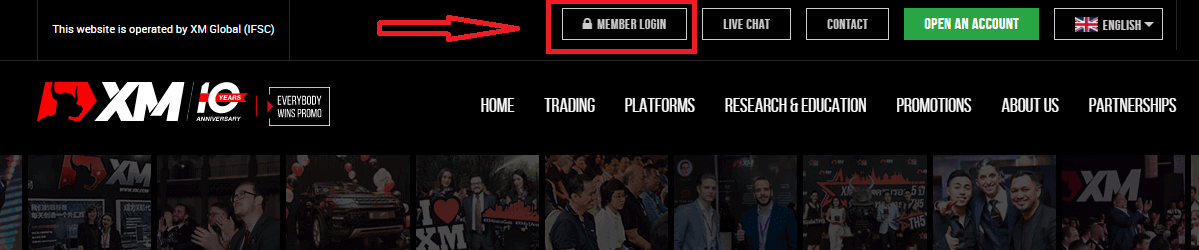
।
अपना MT4/MT5 आईडी और पासवर्ड दर्ज करें, और "लॉगिन" दबाएँ।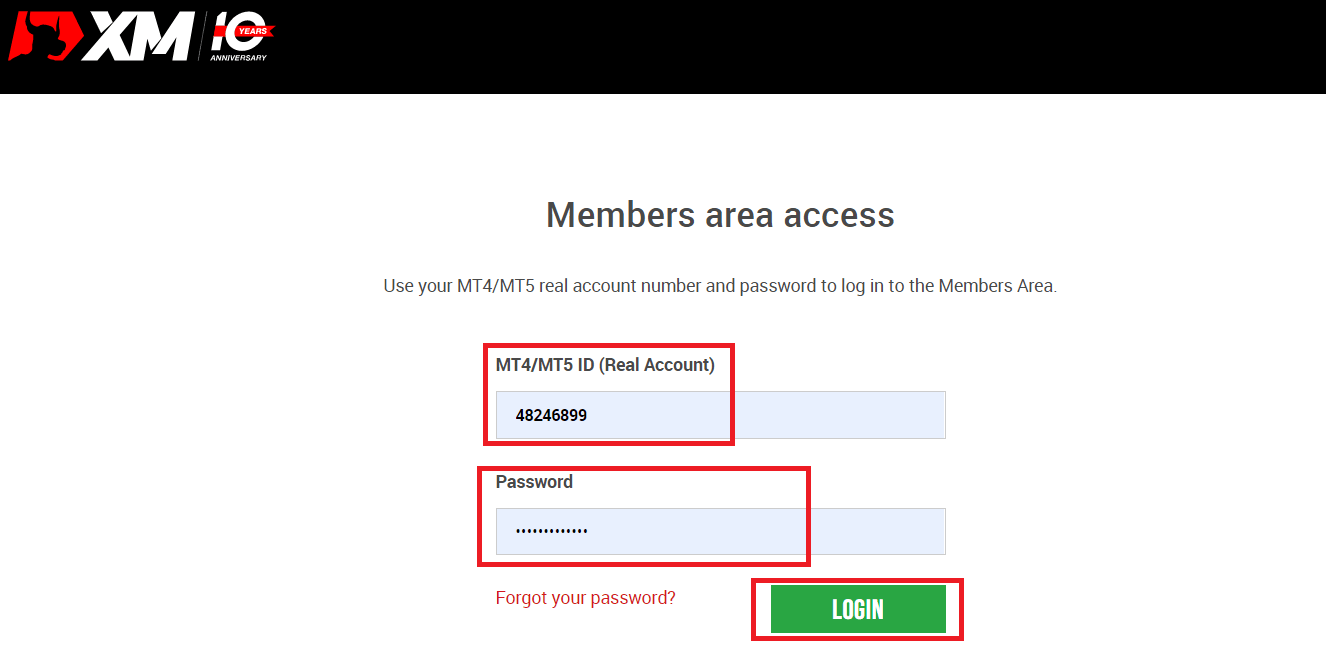
2. जमा विधि “क्रेडिट/डेबिट कार्ड” चुनें
| जमा करने के तरीके | प्रोसेसिंग समय | जमा शुल्क |
|---|---|---|
| क्रेडिट/डेबिट कार्ड |
तुरंत | मुक्त |
नोट : क्रेडिट/डेबिट कार्ड के माध्यम से जमा करने से पहले कृपया निम्नलिखित पर ध्यान दें:
- कृपया सुनिश्चित करें कि सभी भुगतान आपके XM खाते के समान नाम से पंजीकृत खाते से किए जाएं।
- लाभ को छोड़कर सभी निकासी का भुगतान केवल उस क्रेडिट/डेबिट कार्ड में किया जा सकता है, जिससे जमा राशि शुरू की गई थी, जमा राशि तक।
- एक्सएम क्रेडिट/डेबिट कार्ड के माध्यम से जमा के लिए कोई कमीशन या शुल्क नहीं लेता है।
- जमा अनुरोध प्रस्तुत करके, आप अपने डेटा को तीसरे पक्षों के साथ साझा किए जाने की सहमति देते हैं, जिसमें भुगतान सेवा प्रदाता, बैंक, कार्ड योजनाएं, नियामक, कानून प्रवर्तन, सरकारी एजेंसियां, क्रेडिट संदर्भ ब्यूरो और अन्य पक्ष शामिल हैं, जिन्हें हम आपके भुगतान को संसाधित करने और/या आपकी पहचान सत्यापित करने के लिए आवश्यक समझते हैं।
3. जमा राशि दर्ज करें और "जमा करें" पर क्लिक करें 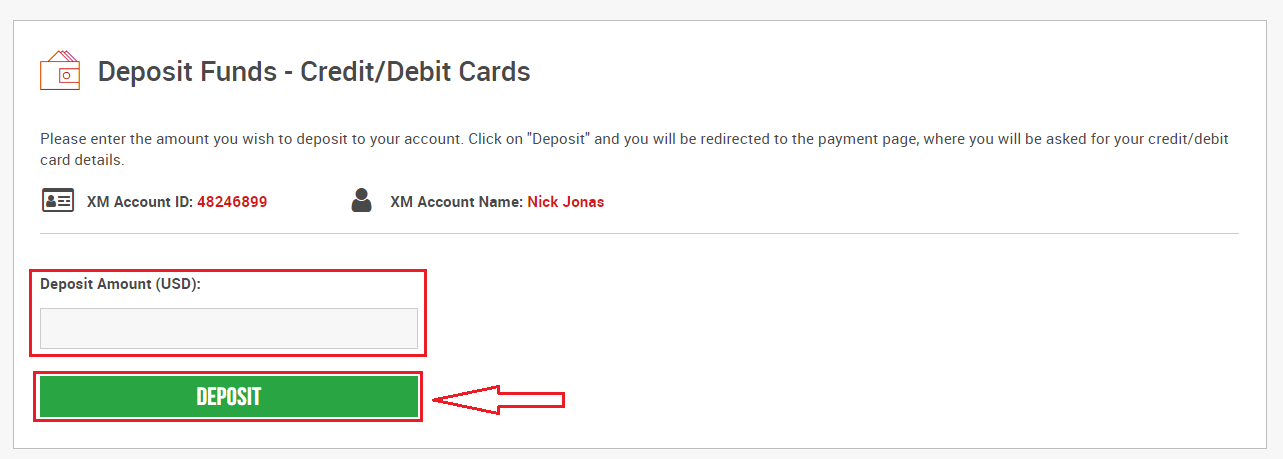
4. खाता आईडी और जमा राशि की पुष्टि करें
आगे बढ़ने के लिए "पुष्टि करें" पर क्लिक करें। 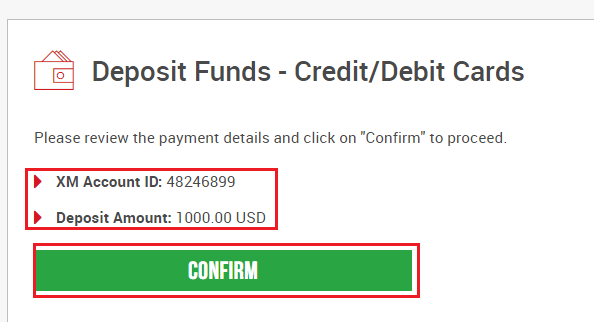
5. जमा समाप्त करने के लिए सभी आवश्यक जानकारी दर्ज करें
"अभी भुगतान करें" पर क्लिक करें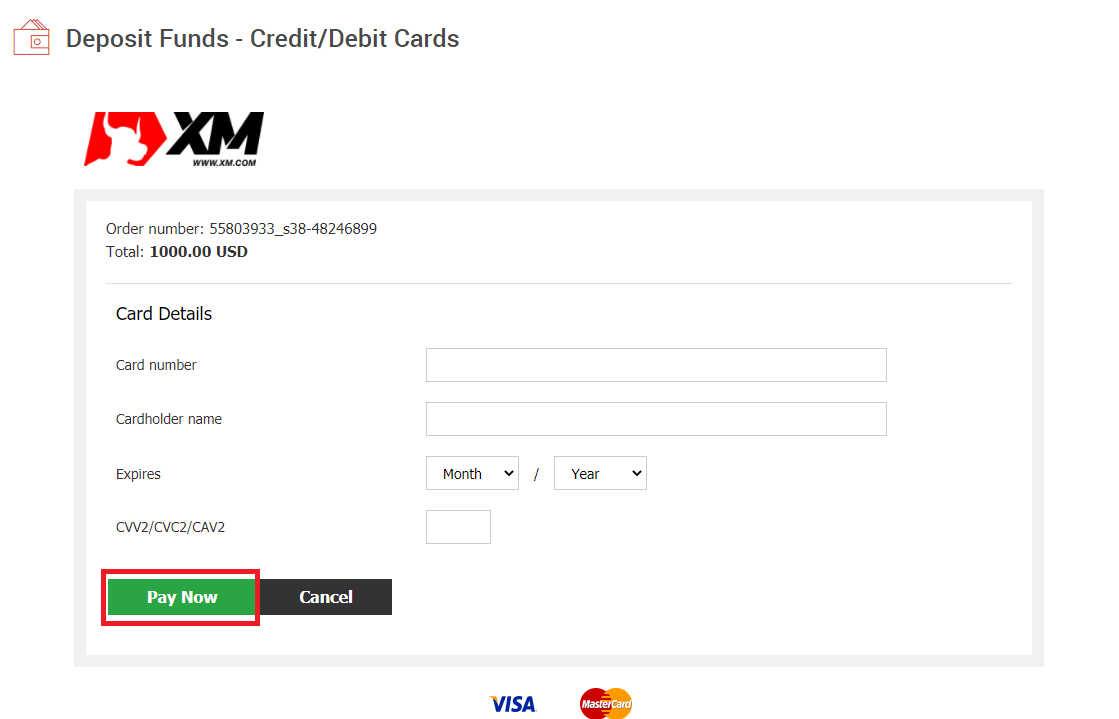
जमा राशि तुरंत आपके ट्रेडिंग खाते में दिखाई देगी।
क्या आपको XM MT4 या MT5 में जमा करने में परेशानी हो रही है?
लाइव चैट पर उनकी सहायता टीम से संपर्क करें। वे 24/7 उपलब्ध हैं।
मोबाइल फोन के माध्यम से जमा करें
1. मेनू से "जमा करें" बटन पर क्लिक करेंमेरा खाता एक्सएम समूह के आधिकारिक खाते में लॉग इन करने के बाद , स्क्रीन के बाईं ओर मेनू पर "जमा करें" बटन पर क्लिक करें।
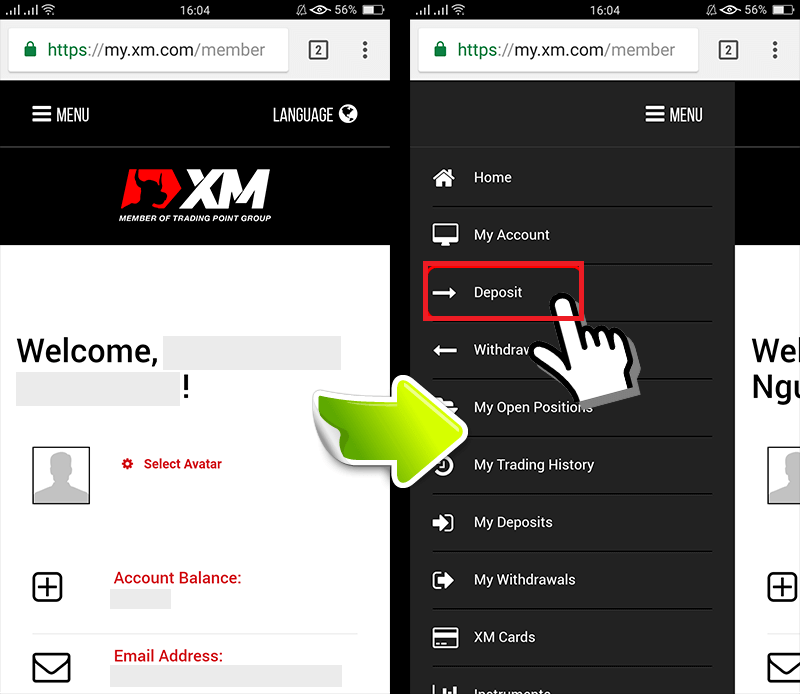
2. जमा भुगतान विधि का चयन करें
क्रेडिट / डेबिट कार्ड जमा करने के लिए एक अनुशंसित भुगतान है क्योंकि यह सरल है और तेजी से जमा करने की अनुमति देता है। 3. वह राशि दर्ज करें जिसे आप जमा करना चाहते हैं खाता खोलते समय अपनी पंजीकृत मुद्रा का उपयोग करें। यदि आपने ट्रेडिंग मुद्रा के रूप में USD का चयन किया है, तो जमा राशि USD में दर्ज करें। एक्सएम खाता आईडी और जमा करने के लिए आवश्यक धनराशि की जांच करने के बाद, वह राशि दर्ज करें जिसे आप अपने खाते में जमा करना चाहते हैं, "जमा करें" पर क्लिक करें और आपको भुगतान आयु पर पुनः निर्देशित किया जाएगा ।
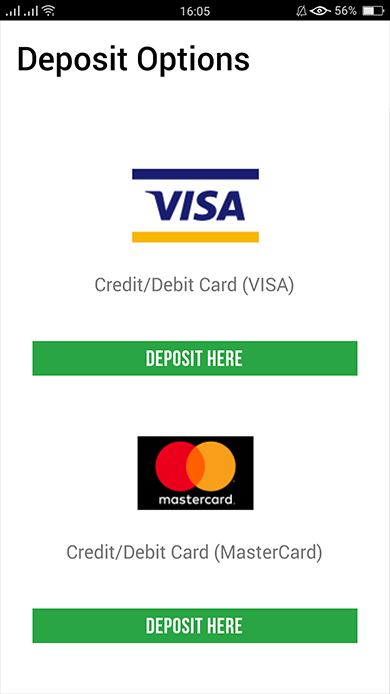
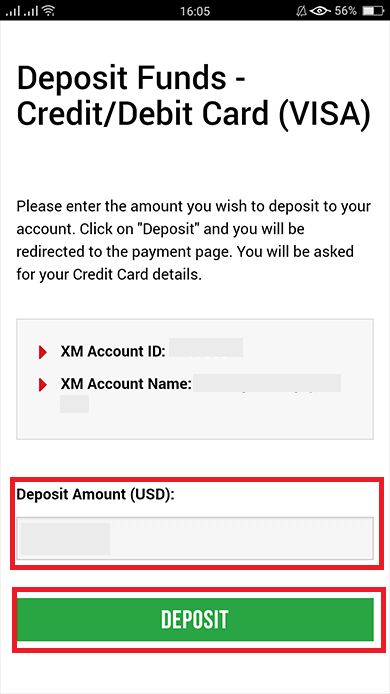
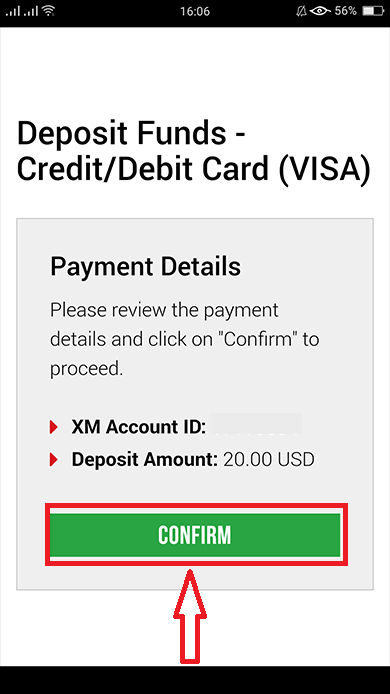
5. क्रेडिट/डेबिट कार्ड की जानकारी दर्ज करें
कृपया अपने क्रेडिट/डेबिट कार्ड की जानकारी दर्ज करें क्योंकि सिस्टम आपको स्वचालित रूप से कार्ड जानकारी इनपुट पेज पर ले जाएगा।यदि आपके कार्ड पर पहले चार्ज लगाया गया था, तो कुछ जानकारी पहले दर्ज की जानी चाहिए थी। जानकारी की पुष्टि करें जैसे कि समाप्ति तिथि, ... सुनिश्चित करें कि सभी जानकारी सही है।
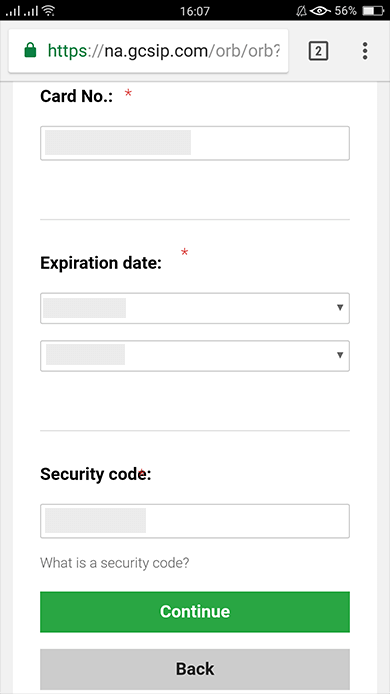
जानकारी भरने के बाद, " जमा करें " बटन पर क्लिक करें, एक संदेश दिखाई देगा "कृपया प्रतीक्षा करें जब तक हम आपका भुगतान संसाधित करते हैं"।
कृपया भुगतान संसाधित होने के दौरान ब्राउज़र पर वापस जाएँ बटन पर क्लिक न करें । फिर प्रक्रिया पूरी हो जाती है।
क्रेडिट/डेबिट कार्ड भुगतान के अलावा अन्य जमा विधियाँ तुरंत दिखाई नहीं देंगी।
यदि भुगतान खाते में दिखाई नहीं देता है, तो कृपया XM Group में सहायता टीम से संपर्क करें।
इसके अलावा, यदि आपका खाता आपके पंजीकृत स्थायी निवासी पते के अलावा किसी अन्य विदेशी देश से जमा किया जाता है, तो आपको सुरक्षा कारणों से सहायता टीम को क्रेडिट/डेबिट कार्ड विवरण पत्रक और क्रेडिट/डेबिट कार्ड की छवि संलग्न करनी होगी।
कृपया ध्यान दें कि उपरोक्त प्रावधान विदेशी देश में जारी किए गए क्रेडिट/डेबिट कार्ड या विदेश यात्रा के मामले में लागू होंगे।
इलेक्ट्रॉनिक भुगतान का उपयोग करके XM पर जमा करें
XM के ट्रेडिंग खाते में जमा करने के लिए कृपया नीचे दिए गए निर्देशों का पालन करें।
1. XM में लॉगिन करें
" सदस्य लॉगिन " दबाएँ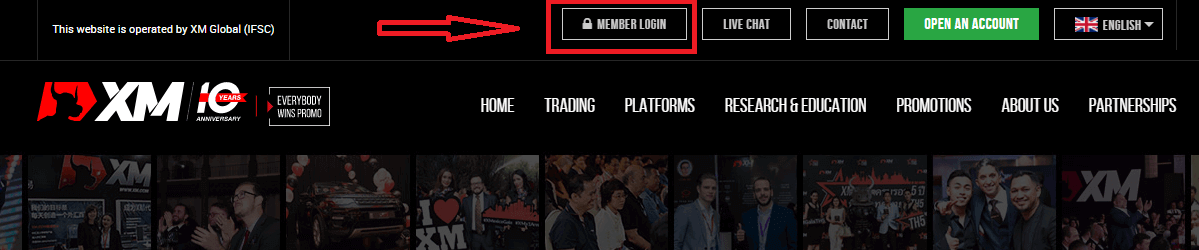
।
अपना MT4/MT5 आईडी और पासवर्ड दर्ज करें, और "लॉगिन" दबाएँ।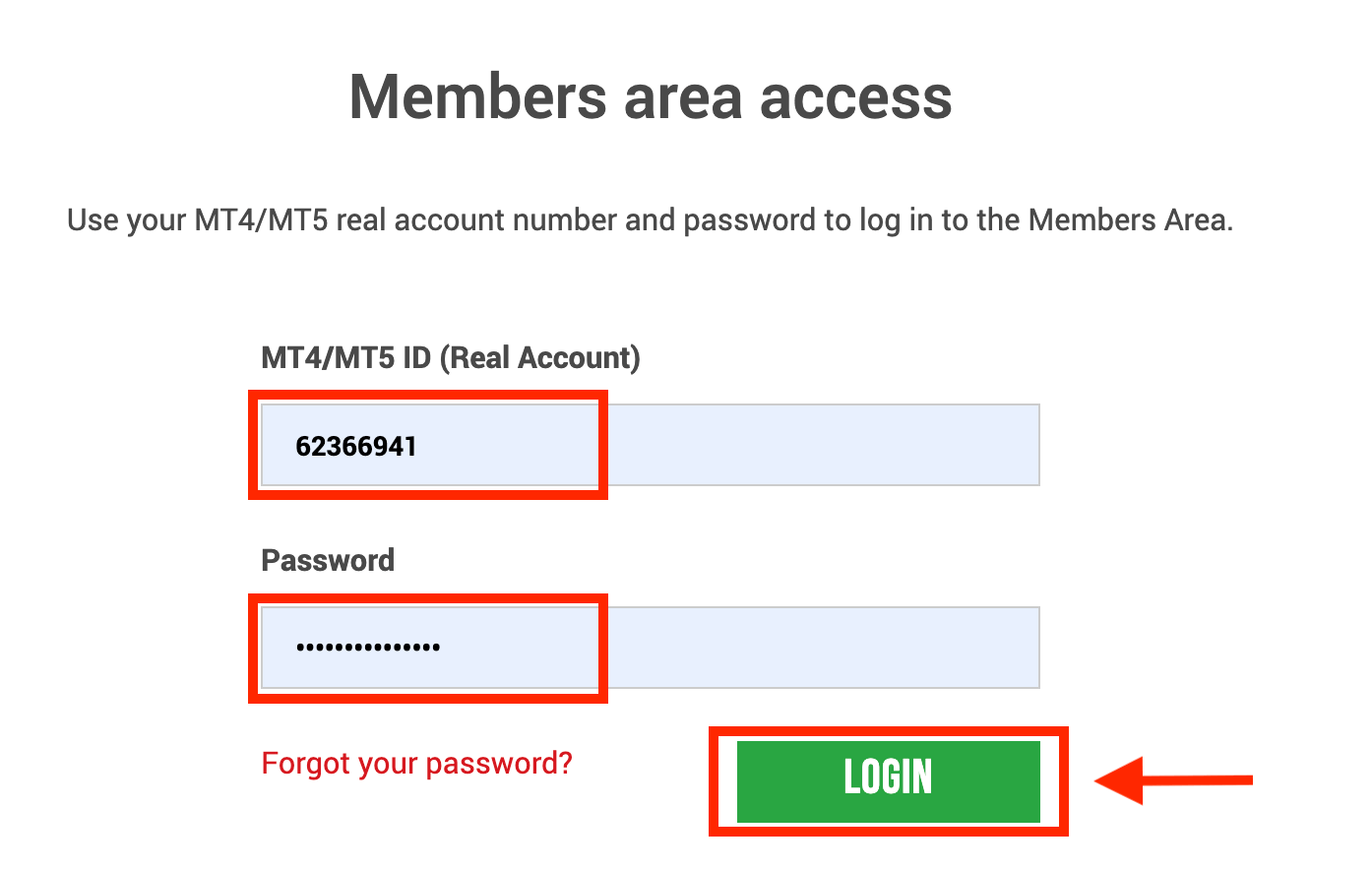
2. जमा करने के लिए इच्छित जमा विधियों का चयन करें, उदाहरण के लिए: Skrill
| जमा करने के तरीके | प्रोसेसिंग समय | जमा शुल्क |
|---|---|---|
| इलेक्ट्रॉनिक भुगतान | तुरन्त ~ 1 घंटे के भीतर | XM को आपके द्वारा जमा की गई पूरी राशि नहीं मिलेगी क्योंकि Skrill आपके लेनदेन को प्रोसेस करने के लिए शुल्क लेता है। फिर भी, XM Skrill द्वारा लगाए गए किसी भी शुल्क का शेष राशि कवर करेगा, और आपके खाते में संबंधित राशि जमा कर देगा। |
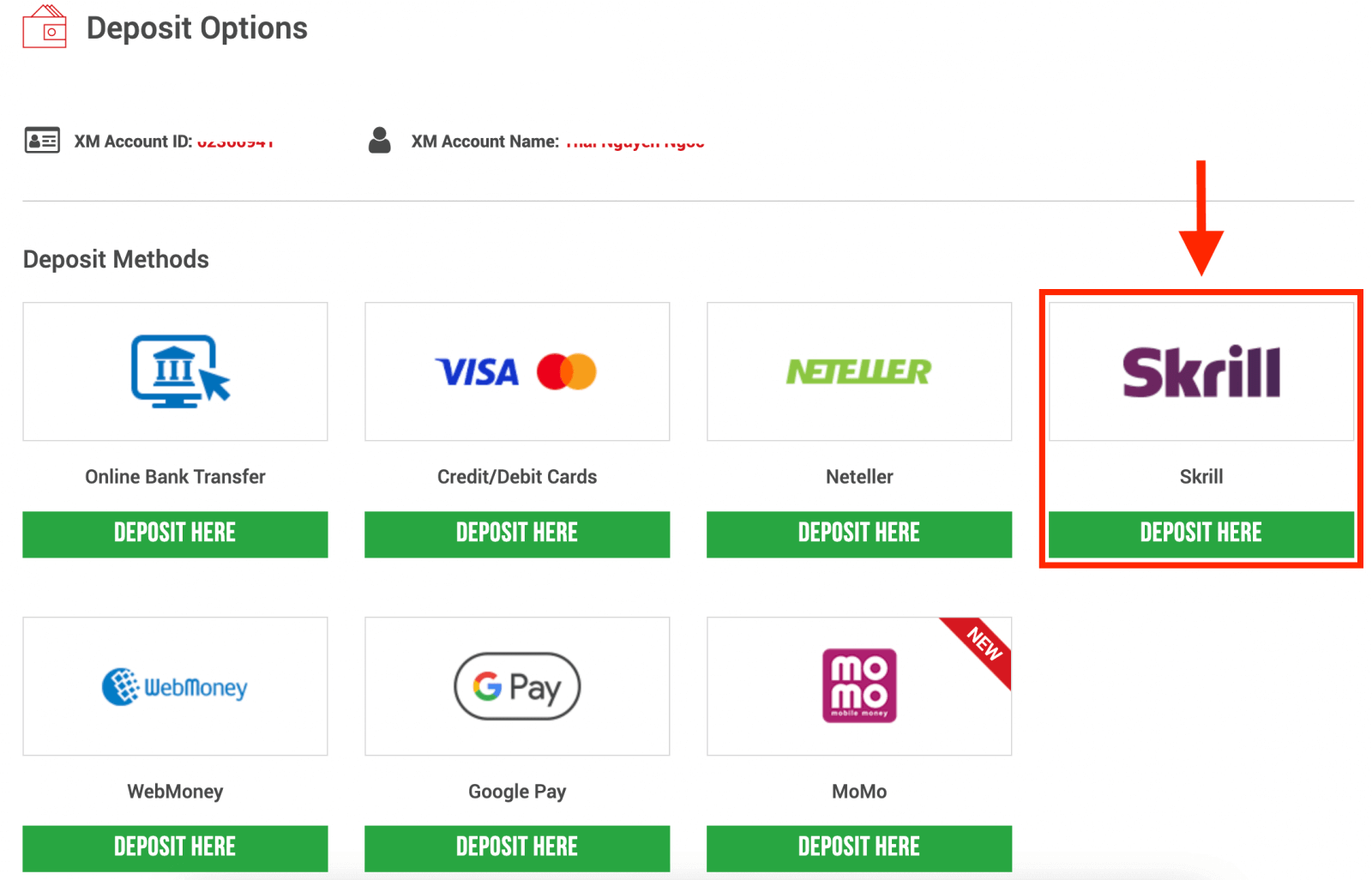
नोट : Skrill के माध्यम से जमा करने से पहले कृपया निम्नलिखित पर ध्यान दें:
- कृपया सुनिश्चित करें कि सभी भुगतान आपके XM खाते के समान नाम से पंजीकृत खाते से किए जाएं।
- यदि आपके पास Skrill पर खाता नहीं है और आप पंजीकरण कराना चाहते हैं या अधिक जानकारी प्राप्त करना चाहते हैं, तो कृपया इस लिंक www.skrill.com का उपयोग करें।
- जमा अनुरोध प्रस्तुत करके, आप अपने डेटा को तीसरे पक्षों के साथ साझा किए जाने की सहमति देते हैं, जिसमें भुगतान सेवा प्रदाता, बैंक, कार्ड योजनाएं, नियामक, कानून प्रवर्तन, सरकारी एजेंसियां, क्रेडिट संदर्भ ब्यूरो और अन्य पक्ष शामिल हैं, जिन्हें हम आपके भुगतान को संसाधित करने और/या आपकी पहचान सत्यापित करने के लिए आवश्यक समझते हैं।
3. Skrill खाते में प्रवेश करें, राशि जमा करें और "जमा करें" पर क्लिक करें 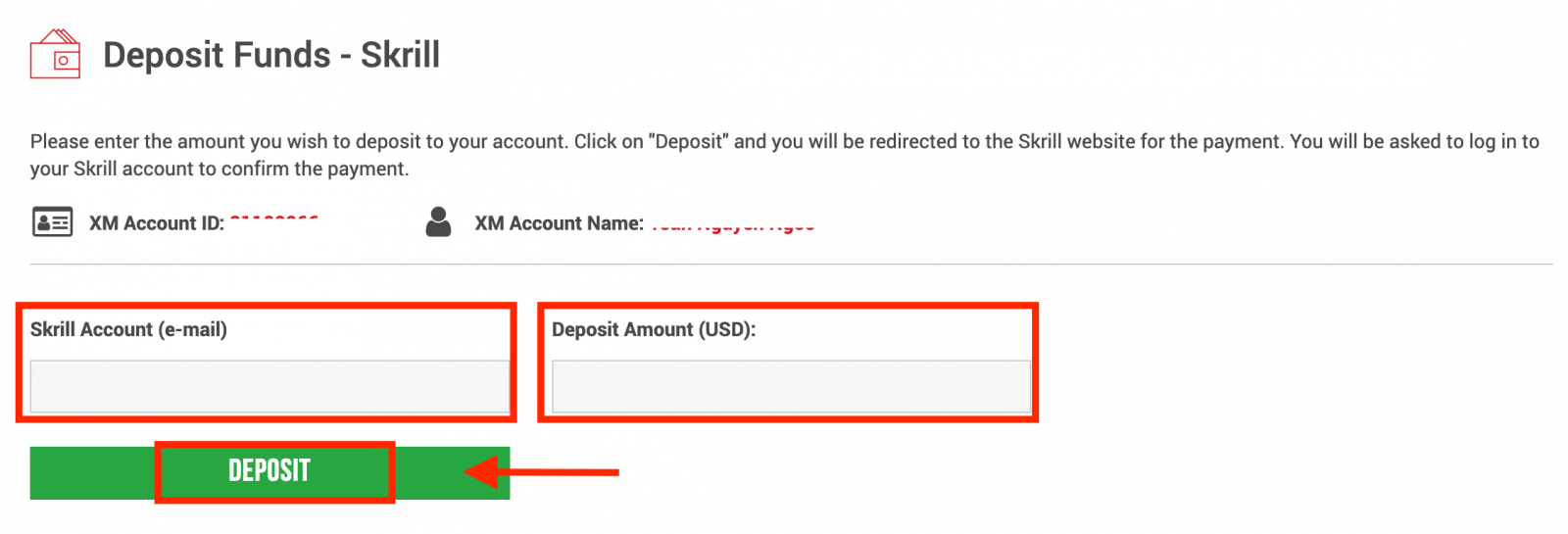
4. खाता आईडी, Skrill खाता और जमा राशि की पुष्टि करें
आगे बढ़ने के लिए "पुष्टि करें" पर क्लिक करें। 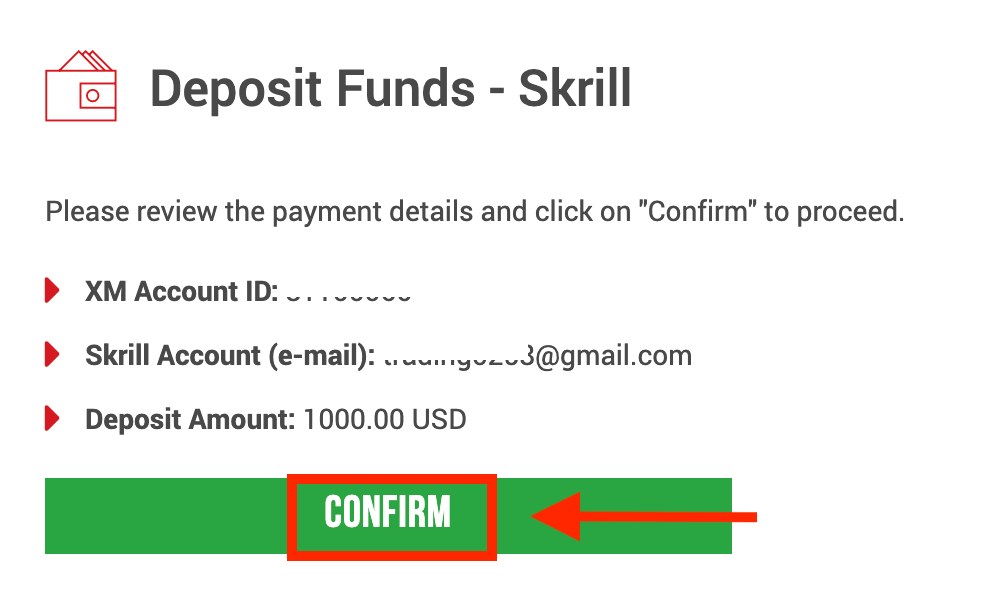
5. जमा करने के लिए सभी आवश्यक जानकारी दर्ज करें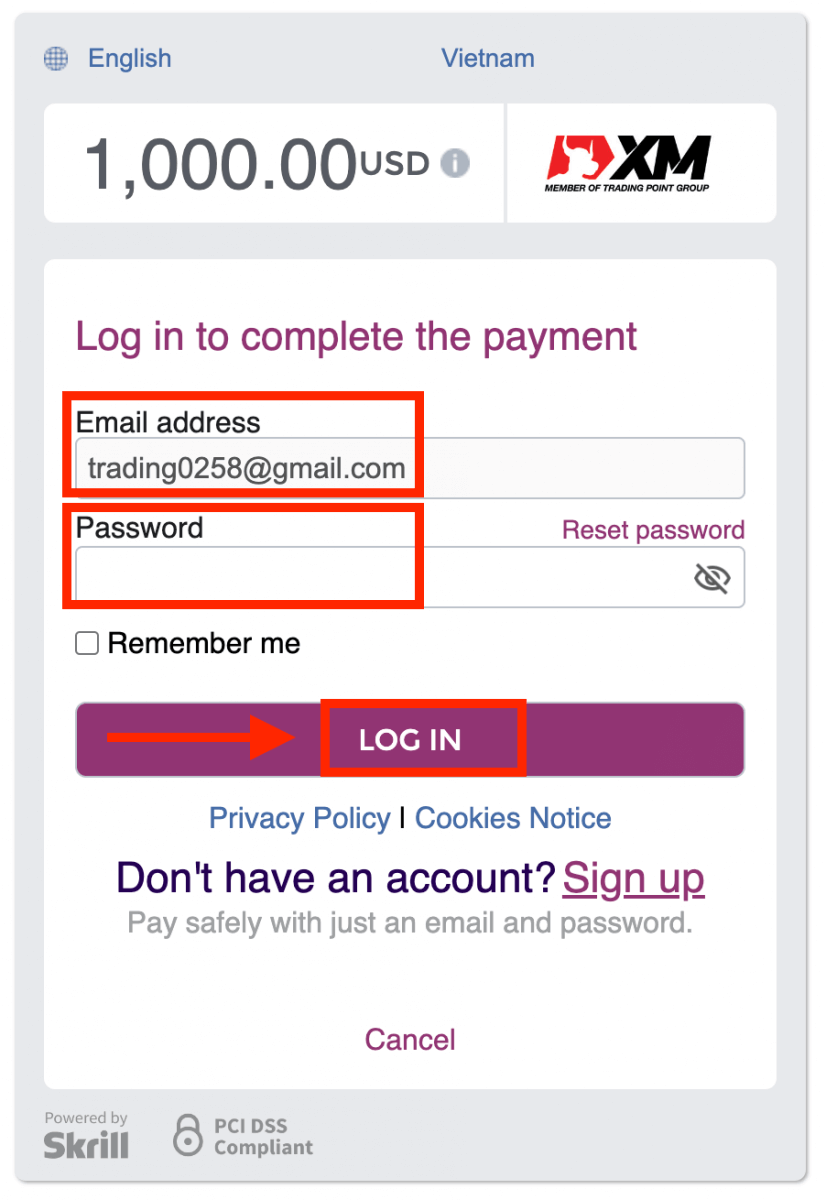
ऑनलाइन बैंक ट्रांसफर का उपयोग करके XM पर जमा करें
XM के ट्रेडिंग खाते में जमा करने के लिए कृपया नीचे दिए गए निर्देशों का पालन करें।
1. XM में लॉगिन करें
" सदस्य लॉगिन " दबाएँ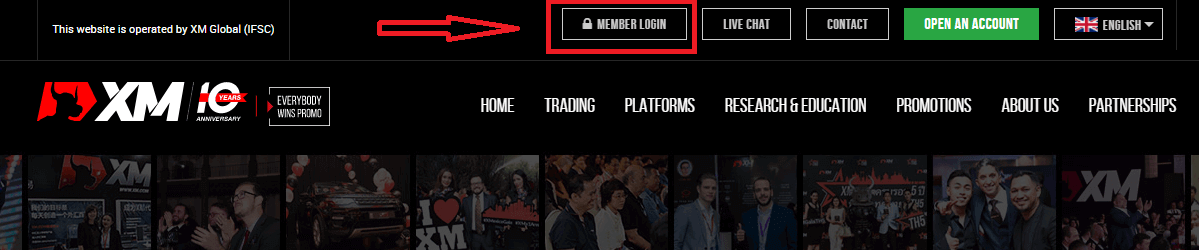
।
अपना MT4/MT5 आईडी और पासवर्ड दर्ज करें, और "लॉगिन" दबाएँ।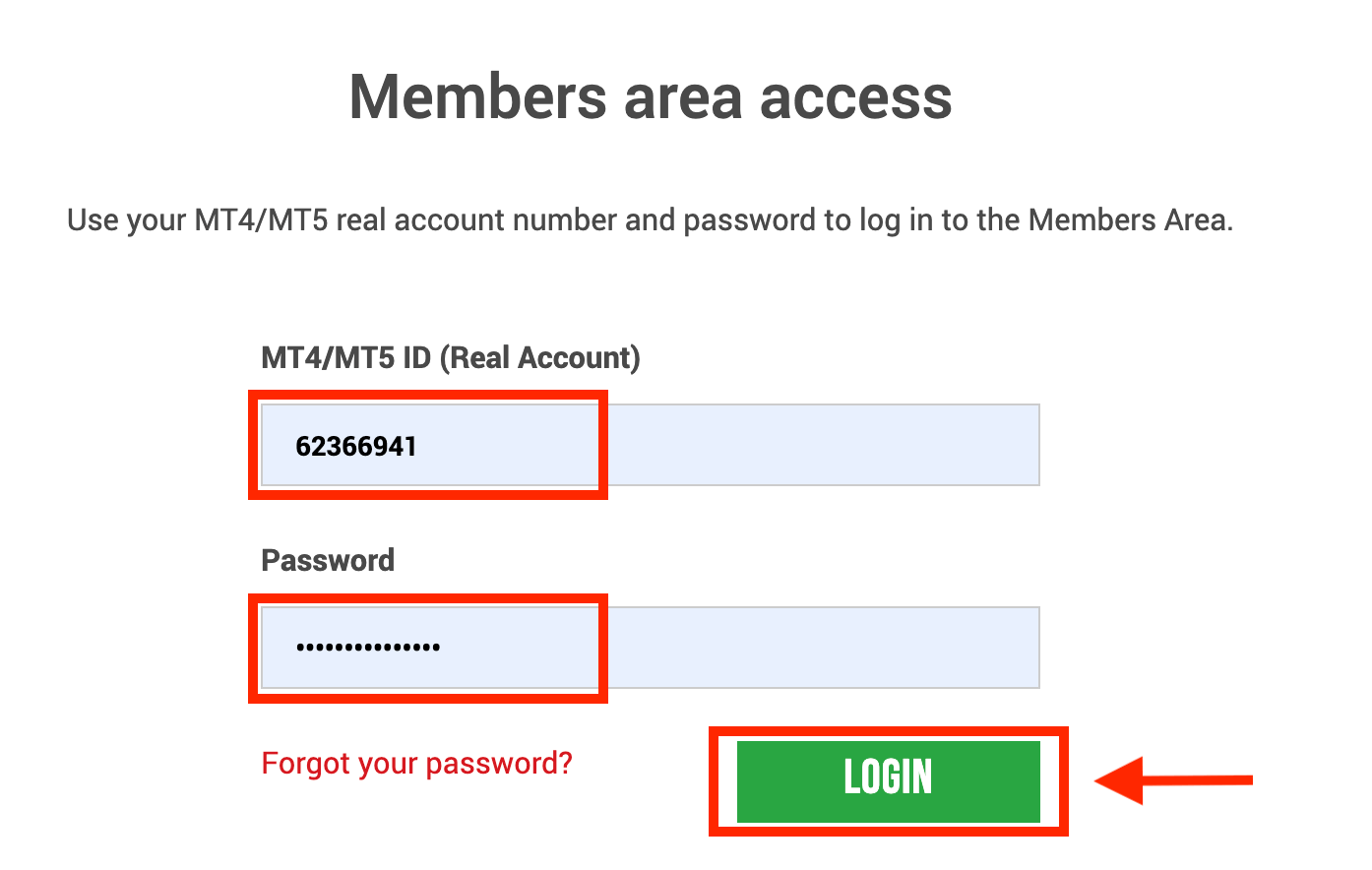
2. जमा विधि “ऑनलाइन बैंक ट्रांसफर” चुनें
| जमा करने के तरीके | प्रोसेसिंग समय | जमा शुल्क |
|---|---|---|
| ऑनलाइन बैंक हस्तांतरण | 3-5 कार्य दिवस | मुक्त |
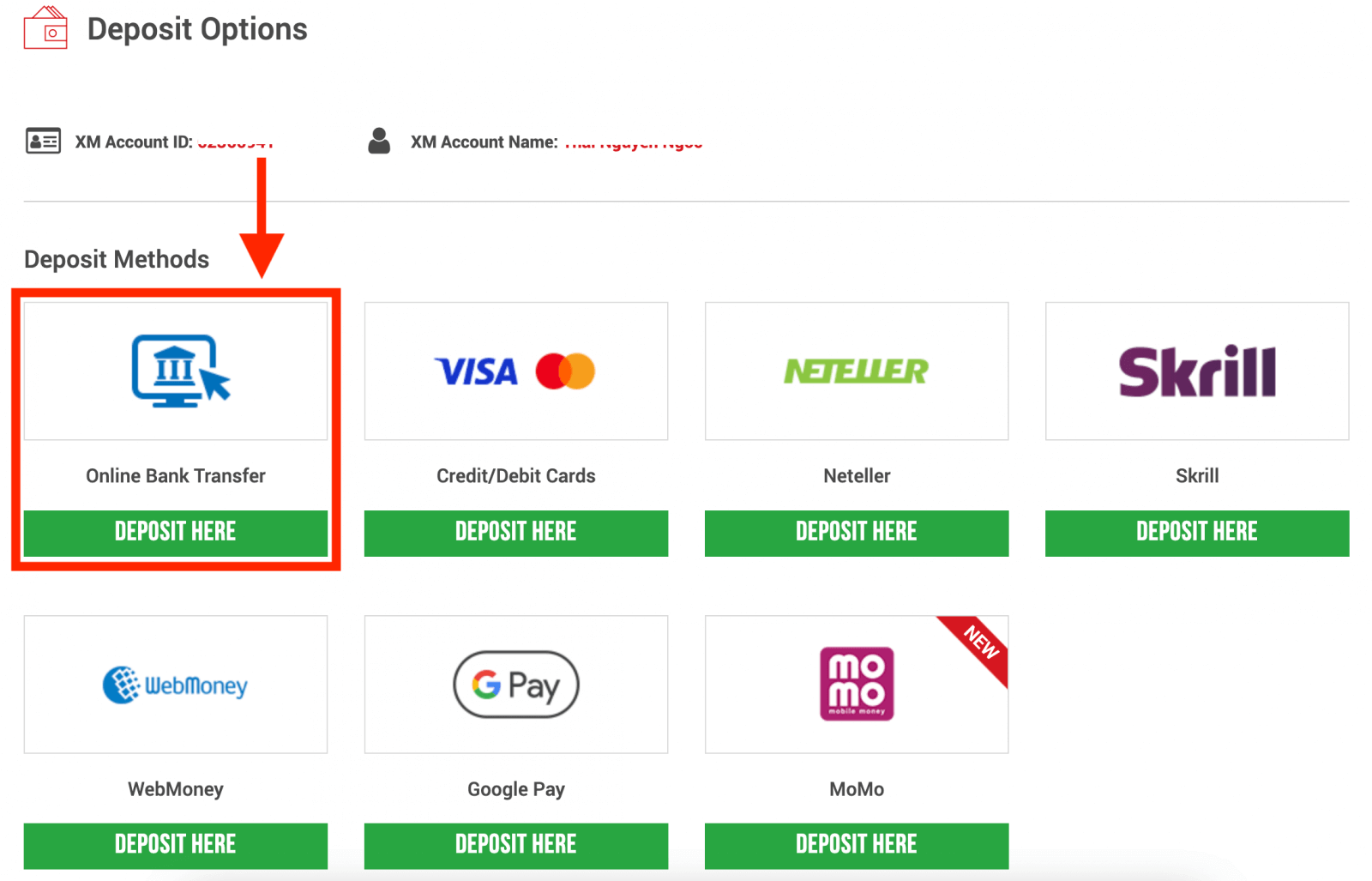
नोट : ऑनलाइन बैंक हस्तांतरण के माध्यम से जमा करने से पहले कृपया निम्नलिखित पर ध्यान दें:
- कृपया सुनिश्चित करें कि सभी भुगतान आपके XM खाते के समान नाम से पंजीकृत खाते से किए जाएं।
- एक्सएम ऑनलाइन बैंकिंग के माध्यम से जमा के लिए कोई कमीशन या शुल्क नहीं लेता है।
- जमा अनुरोध प्रस्तुत करके, आप अपने डेटा को तीसरे पक्षों के साथ साझा किए जाने की सहमति देते हैं, जिसमें भुगतान सेवा प्रदाता, बैंक, कार्ड योजनाएं, नियामक, कानून प्रवर्तन, सरकारी एजेंसियां, क्रेडिट संदर्भ ब्यूरो और अन्य पक्ष शामिल हैं, जिन्हें हम आपके भुगतान को संसाधित करने और/या आपकी पहचान सत्यापित करने के लिए आवश्यक समझते हैं।
3. बैंक का नाम चुनें, जमा राशि दर्ज करें और "जमा करें" पर क्लिक करें 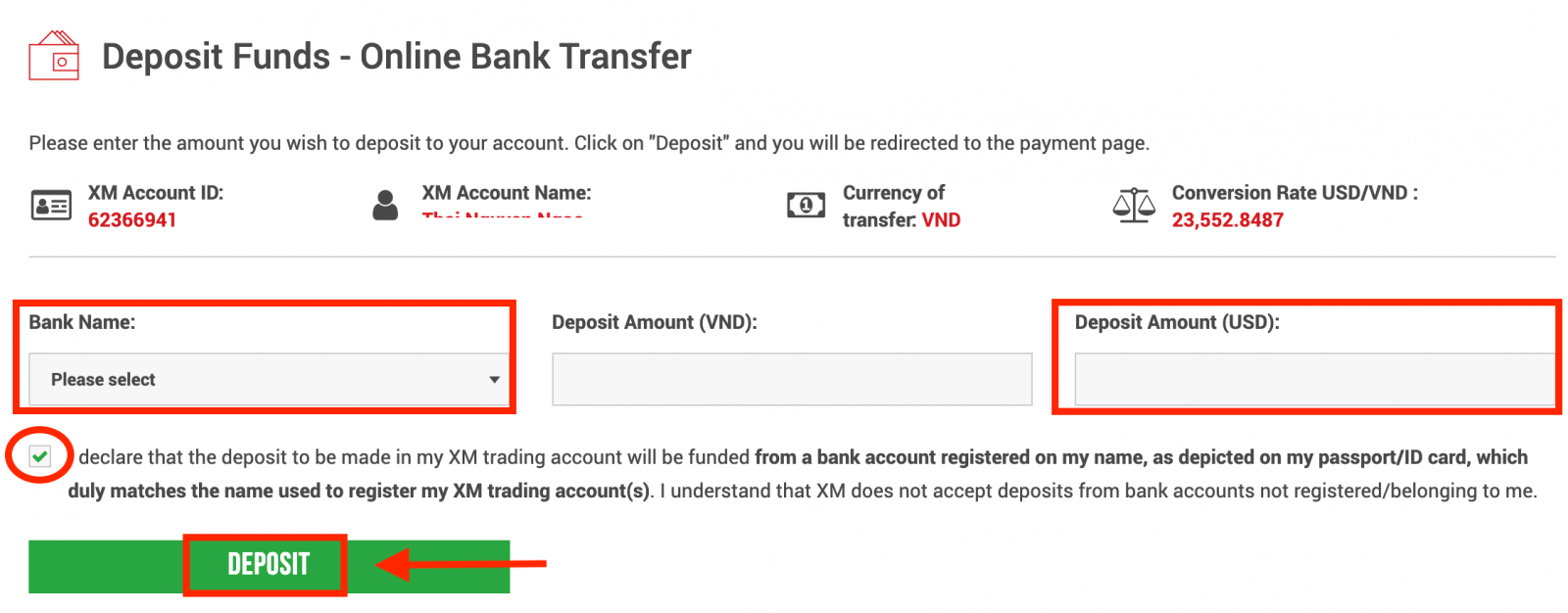
4. खाता आईडी और जमा राशि की पुष्टि करें
आगे बढ़ने के लिए "पुष्टि करें" पर क्लिक करें। 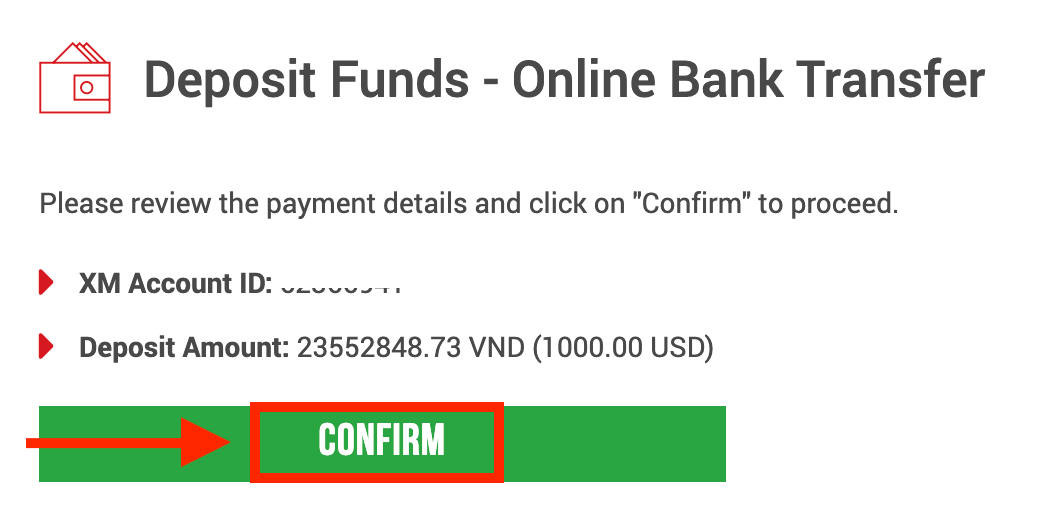
5. जमा समाप्त करने के लिए सभी आवश्यक जानकारी दर्ज करें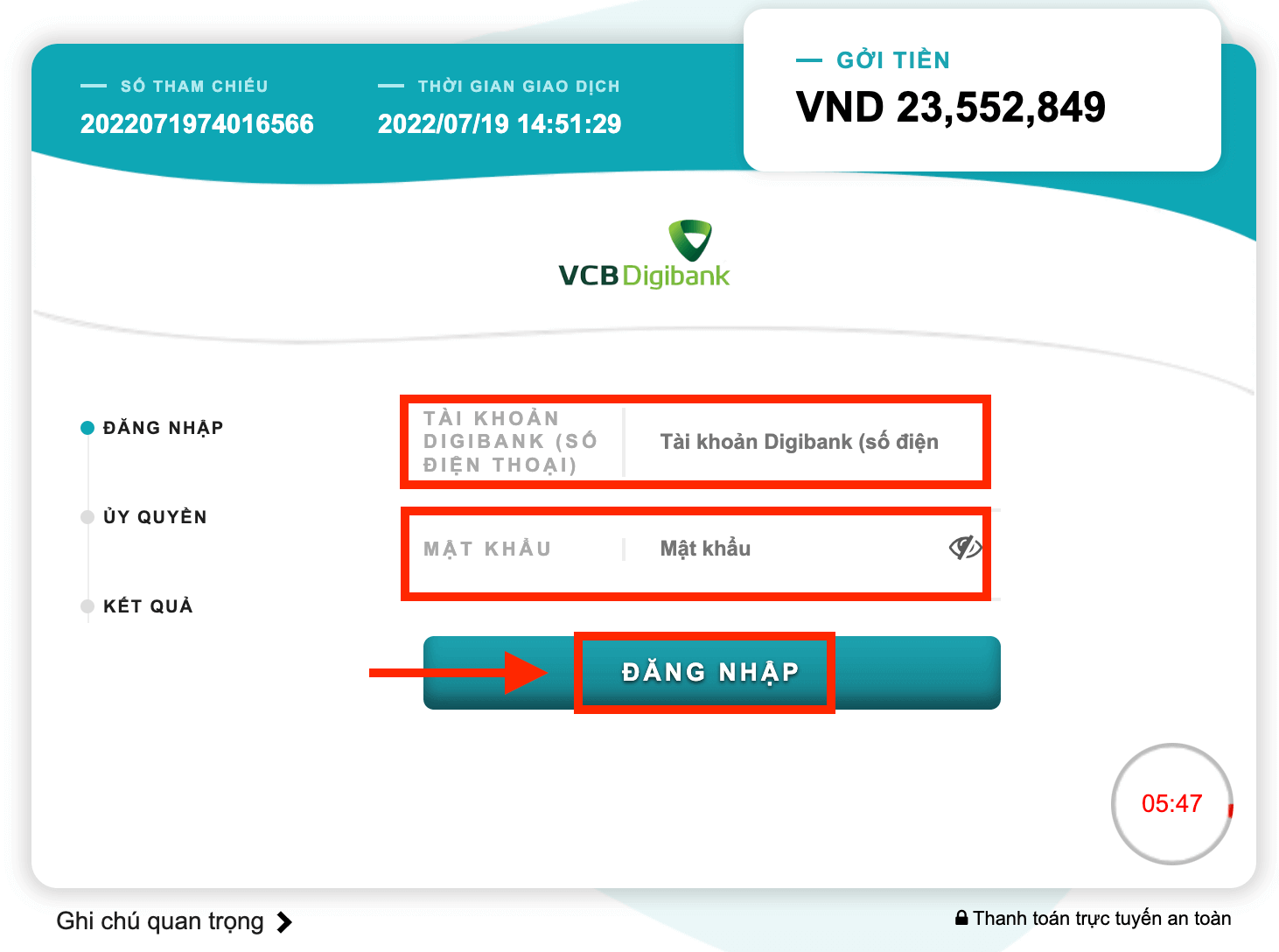
Google Pay का उपयोग करके XM पर जमा करें
XM के ट्रेडिंग खाते में जमा करने के लिए कृपया नीचे दिए गए निर्देशों का पालन करें।
1. XM में लॉगिन करें
" सदस्य लॉगिन " दबाएँ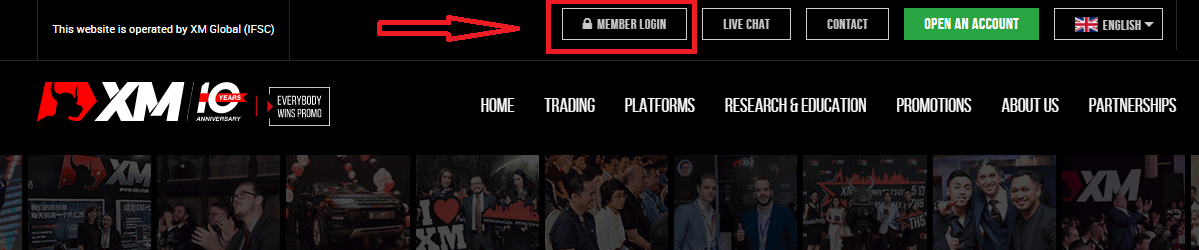
।
अपना MT4/MT5 आईडी और पासवर्ड दर्ज करें, और "लॉगिन" दबाएँ।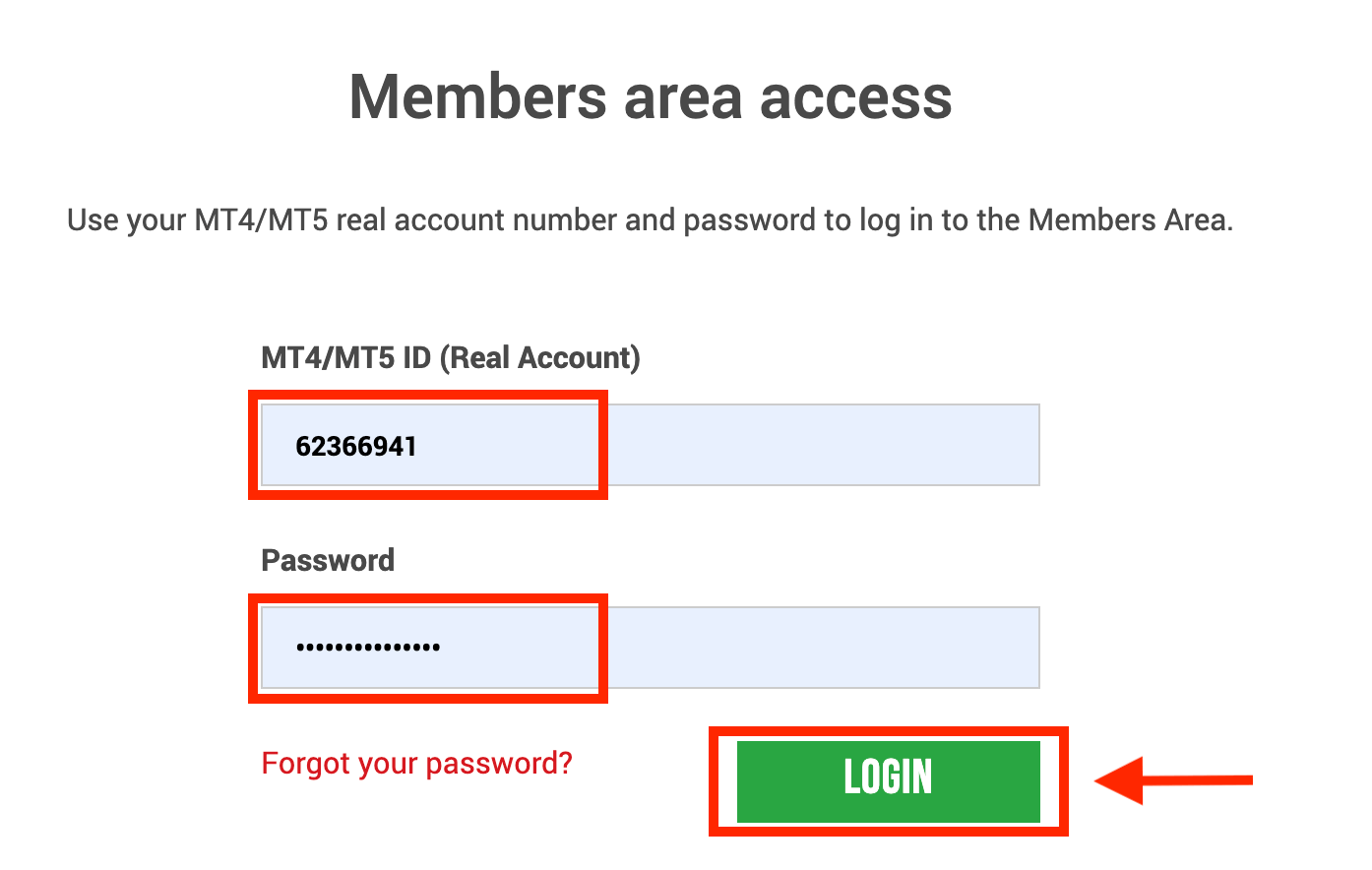
2. जमा करने का तरीका “Google Pay” चुनें
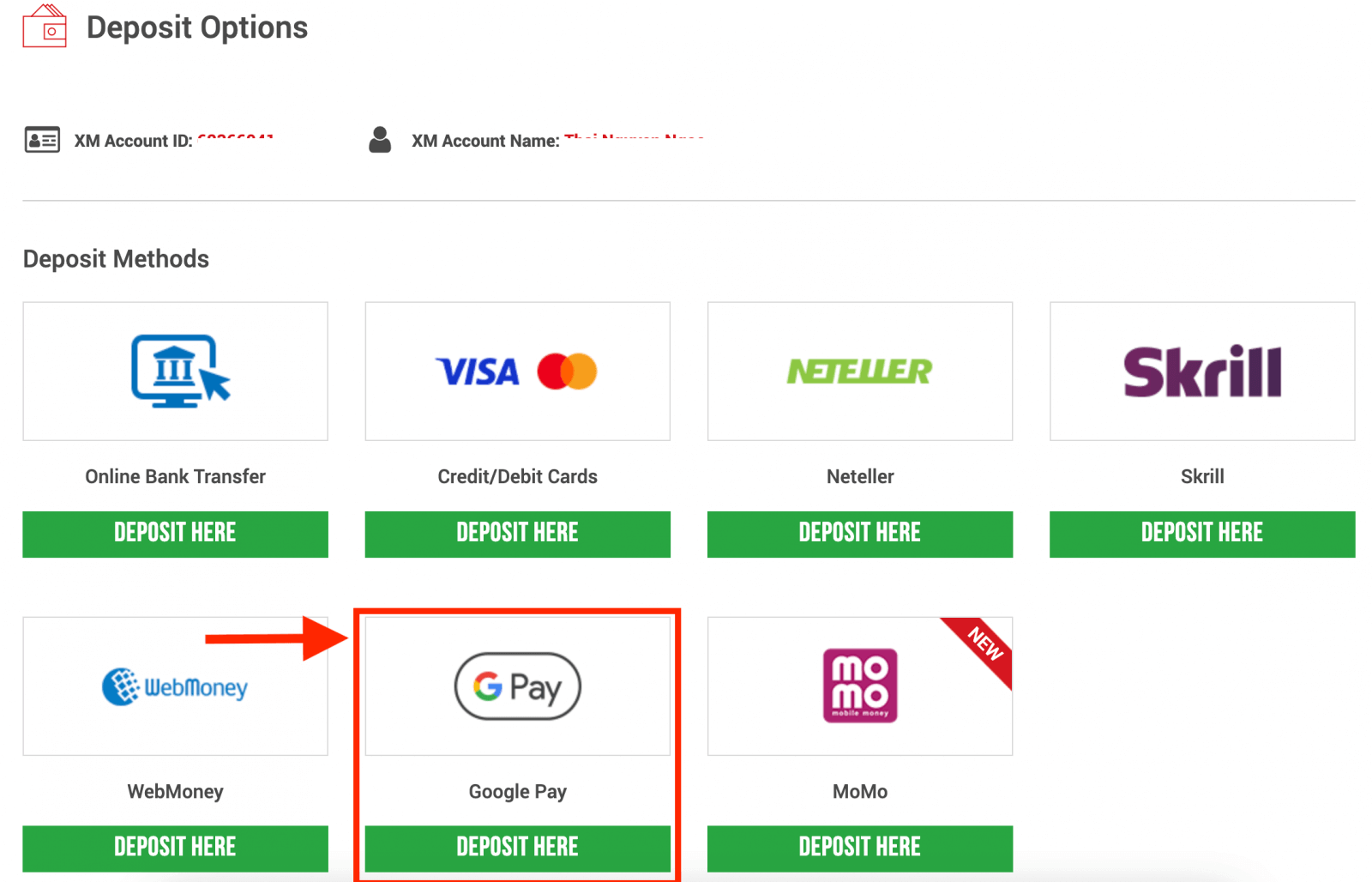
नोट : Google Pay के माध्यम से जमा राशि जमा करने से पहले, कृपया निम्नलिखित बातों पर ध्यान दें:
- कृपया सुनिश्चित करें कि सभी भुगतान आपके XM खाते के समान नाम से पंजीकृत खाते से किए जाएं।
- कृपया ध्यान दें कि Google Pay जमा राशि वापस नहीं की जाएगी।
- XM, Google Pay के माध्यम से जमा के लिए कोई कमीशन या शुल्क नहीं लेता है।
- अधिकतम मासिक सीमा 10,000 अमेरिकी डॉलर है।
- जमा अनुरोध प्रस्तुत करके, आप अपने डेटा को तीसरे पक्षों के साथ साझा किए जाने की सहमति देते हैं, जिसमें भुगतान सेवा प्रदाता, बैंक, कार्ड योजनाएं, नियामक, कानून प्रवर्तन, सरकारी एजेंसियां, क्रेडिट संदर्भ ब्यूरो और अन्य पक्ष शामिल हैं, जिन्हें हम आपके भुगतान को संसाधित करने और/या आपकी पहचान सत्यापित करने के लिए आवश्यक समझते हैं।
3. जमा राशि दर्ज करें और "जमा करें" पर क्लिक करें 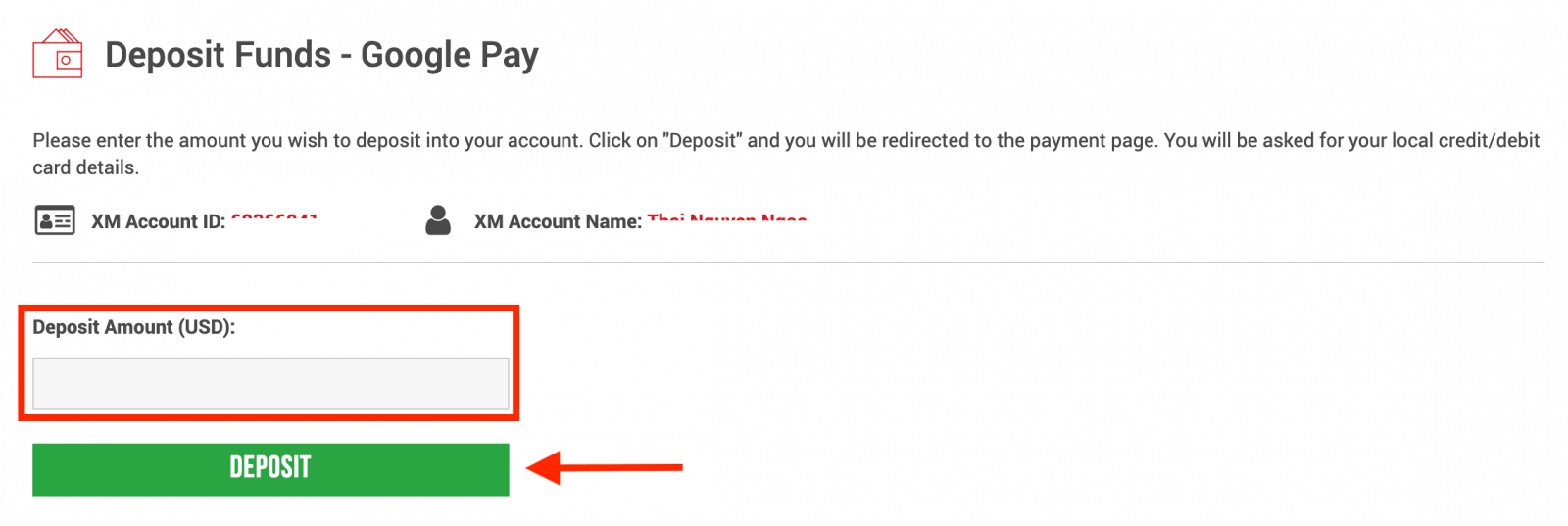
4. खाता आईडी और जमा राशि की पुष्टि करें
आगे बढ़ने के लिए "पुष्टि करें" पर क्लिक करें। 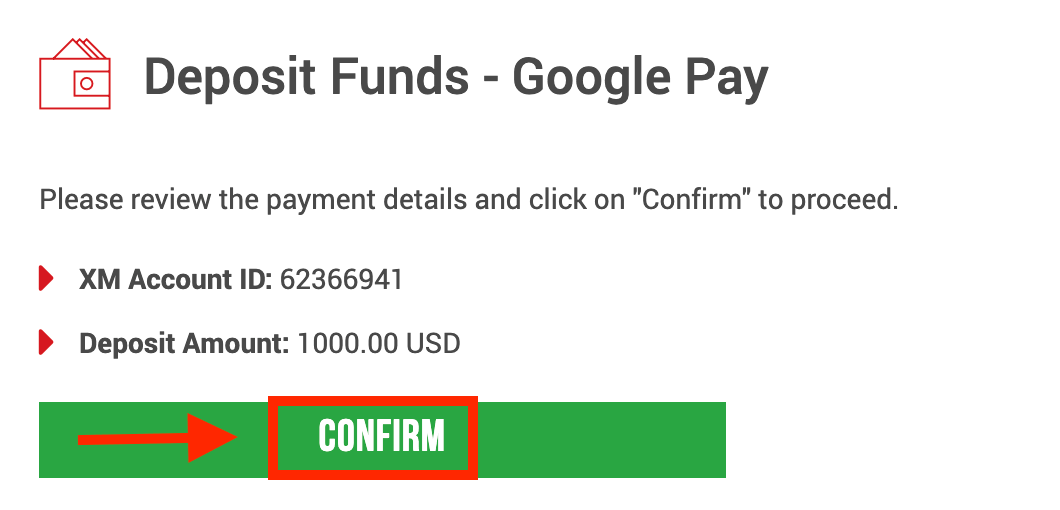
5. जमा समाप्त करने के लिए सभी आवश्यक जानकारी दर्ज करें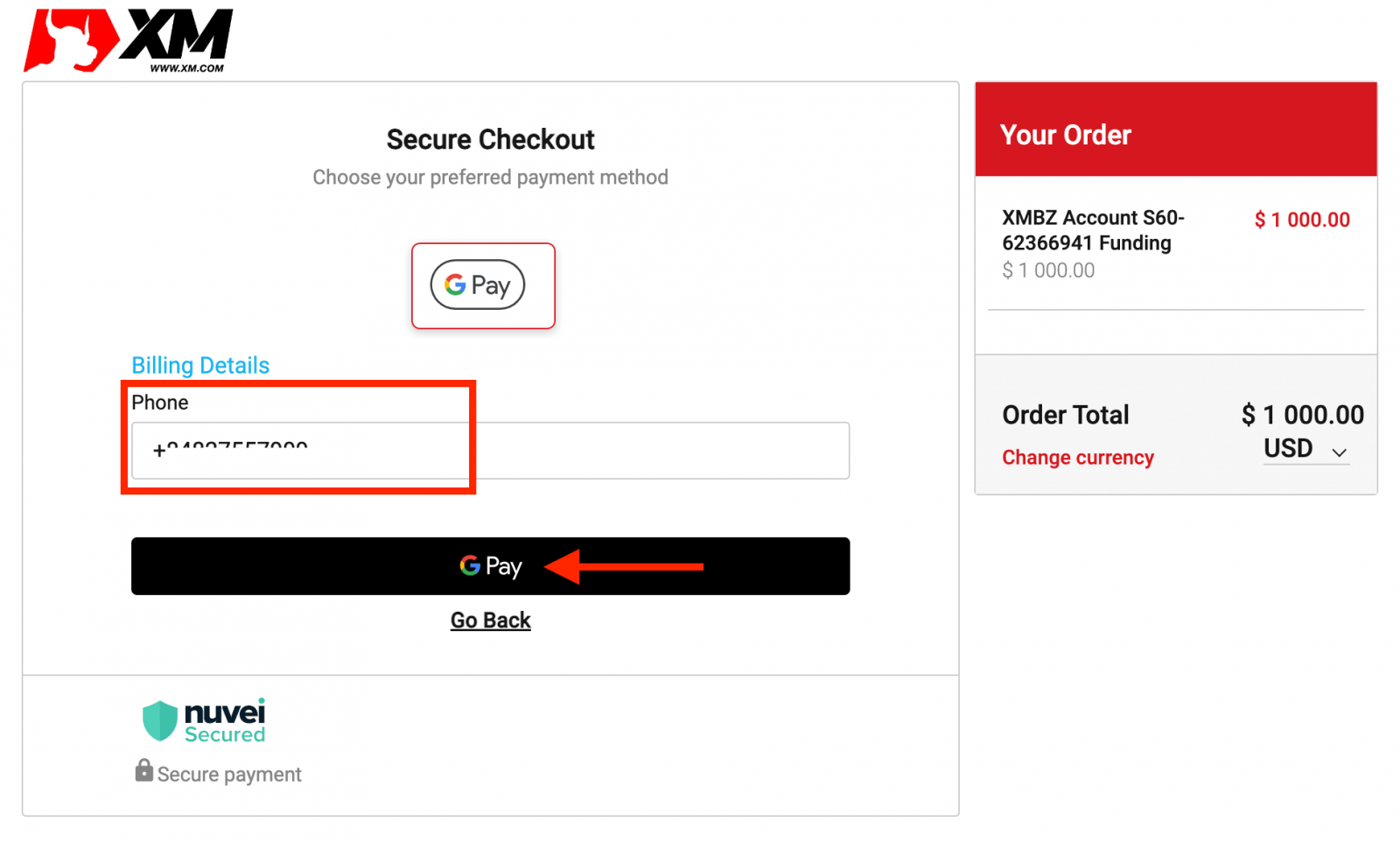
XM जमा FAQ
पैसे जमा करने/निकासी के लिए मेरे पास क्या भुगतान विकल्प हैं?
हम जमा/निकासी के लिए भुगतान के कई विकल्प प्रदान करते हैं: कई क्रेडिट कार्ड, कई इलेक्ट्रॉनिक भुगतान विधियाँ, बैंक वायर ट्रांसफ़र, स्थानीय बैंक ट्रांसफ़र और अन्य भुगतान विधियाँ।
जैसे ही आप ट्रेडिंग खाता खोलते हैं, आप हमारे सदस्य क्षेत्र में लॉग इन कर सकते हैं, जमा/निकासी पृष्ठों पर अपनी पसंद की भुगतान विधि चुन सकते हैं और दिए गए निर्देशों का पालन कर सकते हैं।
मैं अपने ट्रेडिंग खाते में किन मुद्राओं में पैसा जमा कर सकता हूँ?
आप किसी भी मुद्रा में पैसा जमा कर सकते हैं और यह स्वचालित रूप से XM के प्रचलित अंतर-बैंक मूल्य द्वारा आपके खाते की आधार मुद्रा में परिवर्तित हो जाएगा।
न्यूनतम एवं अधिकतम कितनी राशि मैं जमा/निकासी कर सकता हूँ?
सभी देशों में समर्थित कई भुगतान विधियों के लिए न्यूनतम जमा/निकासी राशि 5 USD (या समतुल्य मूल्यवर्ग) है। हालाँकि, यह राशि आपके द्वारा चुनी गई भुगतान विधि और आपके ट्रेडिंग खाते की सत्यापन स्थिति के अनुसार भिन्न होती है। आप सदस्य क्षेत्र में जमा और निकासी प्रक्रिया के बारे में अधिक विवरण पढ़ सकते हैं।
मेरे बैंक खाते में धनराशि पहुंचने में कितना समय लगता है?
यह उस देश पर निर्भर करता है जहां पैसा भेजा जा रहा है। यूरोपीय संघ के भीतर मानक बैंक वायर में 3 कार्य दिवस लगते हैं। कुछ देशों में बैंक वायर में 5 कार्य दिवस तक लग सकते हैं।
क्रेडिट कार्ड, ई-वॉलेट या किसी अन्य भुगतान विधि से जमा/निकासी में कितना समय लगता है?
बैंक वायर ट्रांसफर को छोड़कर सभी जमा तत्काल होते हैं। सभी निकासी हमारे बैक ऑफिस द्वारा व्यावसायिक दिनों में 24 घंटे के भीतर संसाधित की जाती हैं।
क्या कोई जमा/निकासी शुल्क है?
हम अपने जमा/निकासी विकल्पों के लिए कोई शुल्क नहीं लेते हैं। उदाहरण के लिए, यदि आप Skrill द्वारा USD 100 जमा करते हैं और फिर USD 100 निकालते हैं, तो आपको अपने Skrill खाते में USD 100 की पूरी राशि दिखाई देगी क्योंकि हम आपके लिए दोनों तरफ से सभी लेनदेन शुल्क कवर करते हैं।
यह सभी क्रेडिट/डेबिट कार्ड जमाओं पर भी लागू होता है। अंतर्राष्ट्रीय बैंक वायर ट्रांसफ़र के माध्यम से जमा/निकासी के लिए, XM हमारे बैंकों द्वारा लगाए गए सभी ट्रांसफ़र शुल्क को कवर करता है, सिवाय 200 USD (या समकक्ष मूल्यवर्ग) से कम राशि के जमा को छोड़कर।
यदि मैं ई-वॉलेट द्वारा धनराशि जमा करता हूं, तो क्या मैं अपने क्रेडिट कार्ड से धनराशि निकाल सकता हूं?
धोखाधड़ी से सभी पक्षों की सुरक्षा के लिए और मनी लॉन्ड्रिंग की रोकथाम और दमन के लिए लागू कानूनों और विनियमों के अनुपालन में, हमारी कंपनी की नीति क्लाइंट के फंड को इन फंडों के मूल स्थान पर वापस करना है, और इस तरह निकासी आपके ई-वॉलेट खाते में वापस आ जाएगी। यह सभी निकासी विधियों पर लागू होता है, और निकासी को धन जमा के स्रोत पर वापस जाना होगा।
निष्कर्ष: XM के साथ अपनी ट्रेडिंग यात्रा शुरू करें
XM पर खाता खोलना और पैसे जमा करना एक सरल और कुशल प्रक्रिया है, जिसे आपको जल्द से जल्द ट्रेडिंग करने के लिए डिज़ाइन किया गया है। अपने सुरक्षित प्लेटफ़ॉर्म, लचीले भुगतान विकल्पों और उपयोगकर्ता के अनुकूल इंटरफ़ेस के साथ, XM सुनिश्चित करता है कि आप आत्मविश्वास के साथ ट्रेडिंग पर ध्यान केंद्रित कर सकें।
XM के साथ अपनी यात्रा शुरू करने के लिए आज ही इस गाइड का पालन करें—अपना खाता खोलें, धन जमा करें और वित्तीय बाजारों की क्षमता को अनलॉक करें!